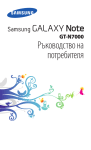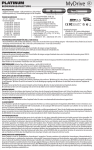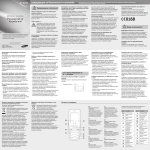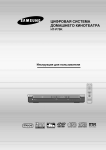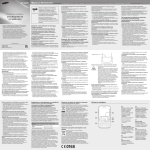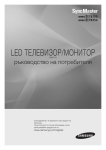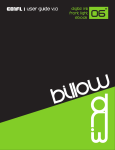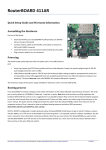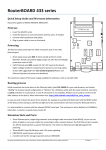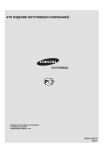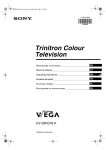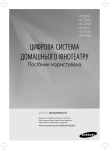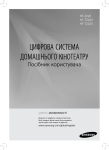Download Untitled - Horizon
Transcript
mental capabilities or lack of experience and / or knowledge use electrical devices unsupervised. Contents Safety Information...................................................1 Getting Started........................................................2 Notifications & Features & Accessories...................2 Features..................................................................2 Control Buttons on the TV.......................................2 Connect Power .......................................................3 Remote Control ......................................................4 Connections............................................................5 Media Browser Menu..............................................8 TV Menu Features and Functions...........................9 General TV Operation........................................... 11 Using the Channel List.......................................... 11 Configuring Parental Settings................................ 11 Electronic Programme Guide (EPG)..................... 11 Software Upgrade.................................................12 Troubleshooting & Tips..........................................12 PC Input Typical Display Modes ...........................13 Supported File Formats for USB Mode.................13 AV and HDMI Signal Compatibility .......................13 •For ventilation purposes, leave a free space of at least 10 cm all around the set. •Do not block ventilation holes. •Do not place the TV on sloping or unstable surfaces, the TV may tip over. •Use this device in moderate climates. •The power cord plug should be easily accessible. Do not place the TV, furniture, etc. on the power cord. A damaged power cord/plug can cause fire or give you an electric shock. Handle the power cord by the plug, do not unplug the TV by pulling the power cord. Never touch the power cord/plug with wet hands as this could cause a short circuit or electric shock. Never make a knot in the power cord or tie it with other cords. When damaged it must be replaced, this should only be done by qualified personnel. •Do not use this TV in a humid or damp place. Do not expose the TV to liquids. If any liquid falls into the cabinet unplug the TV and have it checked by qualified personnel before operating it any further. •Do not expose the TV to direct sunlight or other heat sources. Safety Information •The TV should not be placed near to open flames or sources of intense heat such as an electric heater. CAUTION •Excessive sound pressure from earphones and headphones can cause hearing loss. RISK OF ELECTRIC SHOCK DO NOT OPEN CAUTION: TO REDUCE THE RISK OF ELECTRIC SHOCK DO NOT REMOVE COVER (OR BACK). NO USER-SERVICEABLE PARTS INSIDE. REFER SERVICING TO QUALIFIED SERVICE PERSONNEL. To operate your TV in extreme ambient conditions may cause the damage of the device. If there is lightning or storms, or if the TV is not going to be used for a while (e.g. if going away on holiday), disconnect the TV set from the mains. The mains plug is used to disconnect TV set from the mains and therefore it must remain readily operable. The exclamation point within an equilateral triangle is intended to alert the user to the presence of important operating and maintenance (servicing) instructions in the literature accompanying the appliance. •Ensure that no open flame sources, such as lit candles, are placed on top of the TV. •To prevent injury, this TV must be securely attached to the wall in accordance with the installation instructions (if the option is available). •Occasionally, a few non-active pixels may appear on the screen as a fixed blue, green or red point. Please note that this does not affect the performance of your product. Take care not to scratch the screen with fingernails or other hard objects. •Before cleaning, unplug the TV from the wall socket. Only use a soft, dry cloth while cleaning. Warning Serious injury or death risk Risk of electric shock Dangerous voltage risk Caution Injury or property damage risk Important Correctly the system operate Note : Follow the on screen instructions for operating the related features. IMPORTANT - Please read these instructions fully before installing or operating WARNING: Never let people (including children) with reduced physical, sensory or English - 1 - Notice Additional notes marked Getting Started Getting Started •AVL (Automatic Volume Limiting). Notifications & Features & Accessories •PLL (Frequency Search). Environmental Information This television is designed to consume less energy to help save the environment. To reduce energy consumption, you should take the following steps: •PC input. •Plug&Play for Windows 98, ME, 2000, XP, Vista, Windows 7. If you set the Power Save Mode as Eco, the TV will switch to energy-saving mode. The Power Save Mode settings can be found In the ‘Picture’ section of the Main Menu. Note that some picture settings will be unavailable to be changed. •Game Mode (Optional). If Picture Off is selected, “Screen will be off in 3 seconds.” message will be displayed. Select PROCEED and press OK to continue. The screen will be off immediately. •Instruction Book Accessories Included •Remote Control •Batteries 2XAAA TV Control Switch & Operation When the TV is not in use, please switch off or disconnect the TV from the mains plug. This will also reduce energy consumption. Standby Notifications 1. If the TV does not receive any input signal (e.g. from an aerial or HDMI source) for 5 minutes, the TV will go into standby. When you next switchon, the following message will be displayed: “Standby Cause No Signal” Press OK to continue. 2. If the TV has been left on and not been operated for a while, the TV will go into standby. When you next switch-on, the following message will be displayed. “Standby Cause No Operation” Press OK to continue. 1. Up direction 2. Down direction 3. Programme/Volume / AV / Standby-On selection switch The Control button allows you to control the Volume/ Programme/ Source and Standby-On functions of the TV. Features •Remote controlled colour TV. •Fully integrated digital/cable TV (DVB-T/C) •HDMI inputs are for connecting a device that has a HDMI socket. •USB input. •OSD menu system. •Scart socket for external devices (such as DVD Players, PVR, video games, etc.) To change volume: Increase the volume by pushing the button up. Decrease the volume by pushing the button down. To change channel: Press the middle of the button, the channel information banner will appear on screen. Scroll through the stored channels by pushing the button up or down To change source: Press the middle of the button twice, the source list will appear on screen. Scroll through the available sources by pushing the button up or down. •Stereo sound system. •Teletext. •Headphone connection. •Automatic programming system. To turn the TV off: Press the middle of the button down and hold it down for a few seconds, the TV will turn into standby mode. •Manual tuning. •Automatic power down after up to six hours. •Sleep timer. •Child lock. •Automatic sound mute when no transmission. •NTSC playback. English - 2 - Inserting the Batteries into the Remote Lift the cover on the back of the remote upward gently. Install two AAA batteries. Make sure to match the + and - ends of the batteries in the battery compartment (observe the correct polarity) Replace the cover. Information for Users on Disposal of Old Equipment and Batteries [European Union only] These symbols indicate that equipment with these symbols should not be disposed of as general household waste. If you want to dispose of the product or battery, please consider the collection systems or facilities for appropriate recycling. Notice: The sign Pb below the symbol for batteries indicates that this battery contains lead. Connect Power IMPORTANT: The TV set is designed to operate on 220-240V AC, 50 Hz socket. After unpacking, allow the TV set to reach the ambient room temperature before you connect the set to the mains. Plug the power cable to the mains socket outlet. Antenna/Cable Connection Connect the “aerial” or “cable TV” plug to the AERIAL INPUT (ANT) socket located on the back of the TV. Notification Battery Products Specification TV Broadcasting PAL B/G D/K K Receiving Channels VHF (BAND I/III) - UHF (BAND U) - HYPERBAND Number of Preset Channels 1000 Channel Indicator On Screen Display Manufactured under license from Dolby Laboratories. RF Aerial Input 75 Ohm (unbalanced) TRADEMARK ACKNOWLEDGMENT Operating Voltage 220-240V AC, 50Hz. “Dolby” and the double-D symbol are trademarks of Dolby Laboratories. Audio German+Nicam Stereo Audio Output Power (WRMS.) (10% THD) 2x6 Power Consumption 65W Weight 6,60 TV Dimensions DxLxH (with foot) 185 x 743 x 490 TV Dimensions DxLxH (without foot) 88 x 743 x 451 Operation temperature and operation humidity: 0ºC up to 40ºC, 85% humidity max “HDMI, the HDMI logo and High-Definition Multimedia Interface are trademarks or registered trademarks of HDMI Licensing LLC.” English - 3 - Getting Started Remote Control Teletext Press “ ” button to enter. Press again to activate mix mode. Press once more to exit. Follow the instructions displayed on digital teletext screen. Digital Teletext (for UK only) Press “ ” button to view digital teletext information. Operate it with the coloured buttons, cursor buttons and the OK button. The operation method may differ depending on the contents of the digital teletext. Follow the instructions displayed on the digital teletext screen. When the “ ” button is pressed again, the TV returns to television broadcast. 1. Standby 2. Channel list/ back to TV source 3. Sleep timer 4. Teletext 5. Numeric buttons 6. AV Source selection 7. Green button 8. Red button 9. Mute 10. Volume up/down 11. Info/ reveal (in TXT mode) 12. Menu on/off 13. Navigation button 14. Confirm/ Hold( in TXT mode) 15. Return/Back/Index(in TXT mode) 16. Subtitle on/off 17. Language 18. Play,stop,rapid reverse,rapid advance 19. Pause(in media browser mode)/ Timeshift recording 20. Programme recordings 21. Electronic program guide 22. Image size 23. My button1 (*) 24. My button 2 (**) 25. Exit 26. Navigation buttons 27. Navigation buttons 28. Navigation buttons 29. Quick menu 30. Programme up/down 31. Blue button 32. Yellow button 33. Swap 34. Media Browser 35. No function Using My button 1 (**) Press MY BUTTON 1 for five seconds when on a desired source, channel or link, until the “MY BUTTON IS SET” message is displayed on the screen. This confirms that the selected MY BUTTON is now associated with the selected function. Using My Button 2 (***) Press MY BUTTON 2 for five seconds when on a desired source, channel or link, until the “MY BUTTON IS SET” message is displayed on the screen. This confirms that the selected MY BUTTON is now associated with the selected function. English - 4 - Getting Started Connections Connector Type Cables Device Scart Connection (back) VGA Connection (back) SIDE AV PC/YPbPr Audio Connection (side) Side Audio YPbPr or PC Connection Cable (Not supplied) HDMI Connection (back) SPDIFF Connection (back) SIDE AV Side AV (Audio/Video) Connection (side) HEADPHONE (Not supplied) Headphone Connection (side) YPbPr Video Connection (back) PC to YPbPr Connection Cable (Not supplied) USB Connection (side) CI Connection CAM module (side) NOTE: When connecting a device via the YPbPr or Side AV input, you must use the supplied connection cables to enable connection. See the illustrations above. | You can use YPbPr to VGA cable (not supplied) to enable YPbPr signal via VGA input. |You cannot use VGA and YPbPr at the same time. | To enable PC audio, you will need to use the SIDE AV CONNECTION cable’s WHITE & RED inputs. | If an external device is connected via the SCART socket, the TV will automatically switch to AV mode.| When receiving DTV channels (Mpeg4 H.264) or while in Media Browser mode, output will not be available via the scart socket. | When using the wall mounting kit (optional), we recommend that you plug all your cables into the back of the TV before mounting on the wall. | Insert or remove the CI module only when the TV is SWITCHED OFF. You should refer to the module instruction manual for details of the settings. English - 5 - Getting Started First Time Installation - USB Connections Switching On/Off To Switch the TV On Connect the power cord to the 220-240V AC, 50 Hz. Aerial Installation If you select AERIAL option from the Search Type screen, the television will search for digital terrestrial TV broadcasts. To switch on the TV from standby mode either: Press the “ ” button, P+ / P- or a numeric button on the remote control. NOTE: You can press MENU button to cancel. Press the side function switch until the TV comes on from standby. After all the available stations are stored, the Channel List will be displayed on the screen. If you like how the channels are sorted according to the LCN (*), please select “Yes” and than press OK. To Switch the TV Off Press MENU button to quit channel list and watch TV. Press the “ “ button on the remote control or press the side function switch until the TV switches into standby mode. (*) LCN is the Logical Channel Number system that organizes available broadcasts in accordance with a recognizable channel sequence (if available). To power down the TV completely, unplug the power cord from the mains socket. Cable Installation Note: When the TV is switched to standby mode, the standby LED can blink to indicate that features such as Standby Search, Over Air Download or Timer is active. The LED can also blink when you switch on the TV from standby mode. First Time Installation IMPORTANT: When you select Country option as France or Italy, you will be asked to set and confirm a PIN number. Selected PIN number cannot be 0000. Enter a PIN number and confirm it by entering once more. Press OK button to continue. If the two PIN numbers match, your master PIN number will be set. WARNING: When you are required to enter a PIN number for any menu operation you should use the PIN that you have previously defined during the first time installation. If you have forgotten the PIN number you have set during the first time installation, you should use the master PIN code, 4725. When turned on for the first time, the language selection screen is displayed. Select the desired language and press OK. The First Time Installation (FTI) screen will be displayed next. Set your preferences using the navigation buttons and when finished, press OK to continue. You can activate Store mode option to be available in “Other settings” menu and your TV’s features will be illustrated on the top of the screen. A confirmation screen will be displayed. Select YES to proceed. If Home Mode is selected, Store mode will not be available after the First Time Installation. Press OK button to continue. Default PIN code can change depending on the selected country. If you select CABLE option and press OK button on the remote control. To continue, please select YES and press OK. To cancel operation, select NO and press OK. You can select frequency ranges from this screen. Enter the frequency range manually by using the numeric button. Note: Searching duration will change depending on the selected search step. Media Playback via USB Input You can connect a 2.5” and 3.5” inch (hdd with external power supply) external hard disk drives or USB memory stick to your TV by using the USB inputs of the TV. IMPORTANT! Back up your files before making any connections to the TV. Manufacturer will not be responsible for any file damage or data loss. Certain types of USB devices (e.g. MP3 Players) or USB hard disk drives/memory sticks may not be compatible with this TV. The TV supports FAT32 and NTFS disk formatting but recording will not be available with NTFS formatted disks. While formatting a USB hard disk that has 1TB (Tera Byte) or more file capacity, you can experience problems with the formatting process. Do not repeatedly quickly plug and unplug the drive. This may cause physical damage to the USB player and USB device itself. Do not pull out USB module while playing a file. Recording a Programme IMPORTANT: When using a new USB hard disk drive, it is recommended that you first format the disk using your TV’s “Format Disk” option. Note : To record a programme, you should first If you are asked to enter a PIN code for viewing a connect a USB disk to your TV while the TV is menu option, use one of the following codes: 4725, switched off. You should then switch on the TV to 0000 or 1234. enable the recording feature. English - 6 - To use the recording function, you need to connect a USB disk or an external hard disk drive to the TV and the connected USB disk should have at least 1 GB capacity and should have 2.0 speed compatibility. If the connected USB device does not support 2.0 speed, an error message will be displayed. Note: Recorded programmes are saved into the connected USB disk. If desired, you can store/copy recordings onto a computer; however, these files will not be available to be played on a computer. You can play the recordings only via your TV. Note: Lip Sync delay may occur during the timeshifting. Radio record is supported. The TV can record programmes up to ten hours. Recorded programmes are split into 4GB partitions. If the writing speed of the connected USB disk is not sufficient, the recording may fail and the timeshifting feature may not be available. It is recommended to use USB hard disk drives for recording HD programmes. Do not plug out the USB/HDD during a recording. This may harm the connected USB/HDD. Instant Recording Press (RECORD) button to start recording an event instantly while watching a programme. You can press (RECORD) button on the remote control again to record the next event on the EPG. In this case, an OSD will be displayed, indicating the (STOP) programmed events for recording. Press button to cancel instant recording. Note: You can not switch broadcasts or view the Media Browser during the recording mode. While recording a programme or during the timeshifting, a warning message appears on the screen if your USB device speed is not sufficient. Watching Recorded Programmes Select the Recordings Library from the Media Browser menu. Select a recorded item from the list (if previously recorded). Press the OK button to view the Play Options. Select an option then press OK button. Note: Viewing main menu and menu items will not be available during the playback. Press the (STOP) button to stop a playback and return to the Recordings Library. Slow Forward Multipartition support is available. The maximum of two different partitions are supported. The first partition of the USB disk is used for PVR ready features. It also must be formatted as the primary partition to be used for the PVR ready features. If you press (PAUSE) button while watching recorded programmes, the slow forward feature will button to slow forward. be available. You can use button consecutively will change slow Pressing forwarding speed. Some stream packets may not be recorded because of signal problems, so sometimes video may freezes during playback. Select the Recording Configuration item in the Settings menu to configure the recording settings. Record, Play, Pause, Display (for PlayListDialog) keys can not be used when teletext is ON. If a recording starts from timer when teletext is ON, teletext is automatically turned off. Also teletext usage is disabled when there is an ongoing recording or playback. Timeshift Recording Press (PAUSE) button while watching a broadcast to activate timeshifting mode. In timeshifting mode, the programme is paused and simultaneously recorded to the connected USB disk. Press (PLAY) button again to resume the paused programme from where you stopped. Press the STOP button to stop timeshift recording and return to the live broadcast. Note: Timeshift cannot be used while in radio mode. Note : You cannot use the timeshift fast reverse feature before advancing the playback with the fast forward option. Recording Configuration Format Disk: You can use Format Disk feature for formatting the connected USB disk. Your pin is required to use the Format Disk feature (default pin is 0000). Default PIN code can change depending on the selected country. If you are asked to enter a PIN code for viewing a menu option, use one of the following codes: 4725, 0000 or 1234. IMPORTANT: Note that ALL the data stored on the USB disk will be lost and the disk format will be converted to FAT32 if you activate this feature. If your USB disk malfunctions, you can try formatting the USB disk. In most cases formatting the USB disk will restore normal operation; however, ALL the data stored on the USB disk will be lost in such a case. Note: If “USB is too slow” message is displayed on the screen while starting a recording, try restarting the recording. If you still get the same error, it is possible that your USB disk does not meet the speed requirements. Try connecting another USB disk. English - 7 - Media Browser Menu You can play photo, music, and movie files stored on a USB disk by connecting it to your TV. Connect a USB disk to one of the USB inputs located on the side of the TV. Pressing the MENU button while in the Media Browser mode will access the Picture, Sound and Settings menu options. Pressing the MENU button again will exit from this screen. You can set your Media Browser preferences by using the Settings Menu. Loop/Shuffle Mode Operation and TV plays next file and loop the list. Start playback with OK and the same file will be played in a loop (repeat). Start playback with activate activate Start playback with OK/ activate and the file will be played in a shuffle. Quick Menu Quick Settings menu allows you to access some options quickly. This menu includes Power Save Mode, Picture Mode, Equalizer Settings, Favourites and Sleep Timer options. Press Q.MENU button on the remote control to view quick menu. See the following chapters for the details of the listed features. English - 8 - TV Menu Features and Functions Picture Menu Contents Mode You can change the picture mode to suit your preference or requirements. Picture mode can be set to one of these options: Cinema, Game, Dynamic and Natural. Contrast Sets the lightness and darkness values of the screen. Brightness Sets the brightness value for the screen. Sharpness Sets the sharpness value for the objects displayed on the screen. Colour Sets the colour value, adjusting the colors. Power Save Mode To set the Power Save Mode as Eco, Picture Off and Disabled. (When the Mode is Dynamic, Power Save mode is automatically set as disabled.) Backlight (Optional) This setting controls the backlight level. The backlight function will be inactive if the Power Save Mode is set to Eco. The backlight cannot be activated in VGA, Media Browser mode or while the picture mode is set to Game. Noise Reduction If the broadcast signal is weak and the picture is noisy, use the Noise Reduction setting to reduce the amount of noise. Advanced Settings Dynamic Contrast You can change the Dynamic Contrast ratio to desired value. Colour Temp Sets the desired colour tone. Sets the desired picture size from picture zoom menu. Picture Zoom Note: Auto (Only available in Scart mode with SCART PIN8 high voltage/low voltage switching) HDMI True Black(optional) While watching from HDMI source, this feature will be visible in the Picture Settings menu. You can use this feature to enhance blackness in the picture Film Mode Films are recorded at a different number of frames per second to normal television programmes. Turn this feature on when you are watching films to see the fast motion scenes clearly. Skin Tone Skin tone can be changed between -5 and 5. Colour Shift Adjust the desired colour tone. RGB Gain You can configure the colour temperature values using the RGB Gain feature. Reset Resets the picture settings to factory default settings.(Except Game Mode) Autoposition (in PC mode) Automatically optimizes the display. Press OK to optimize. H Position (in PC mode) This item shifts the image horizontally to the right hand side or left hand side of the screen. V Position (in PC mode) This item shifts the image vertically towards the top or bottom of the screen. Dot Clock (in PC mode) Dot Clock adjustments correct the interference that appear as vertical banding in dot intensive presentations like spreadsheets or paragraphs or text in smaller fonts. Phase (in PC mode) Depending on the resolution and scan frequency that you input to the TV set, you may see a hazy or noisy picture on the screen. In such a case you can use this item to get a clear picture by trial and error method. While in VGA (PC) mode, some items in Picture menu will be unavailable. Instead, VGA mode settings will be added to the Picture Settings while in PC mode. English - 9 - TV Menu Features and Functions Sound Menu Contents Volume Adjusts the volume level. Equalizer Selects the equalizer mode. Custom settings can be made only when in user mode. Balance This setting is used for emphasizing left or right speaker balance. Headphone Sets headphone volume. Sound Mode You can select a sound mode. (If the selected channel supports). AVL (Automatic Volume Limiting) Function sets the sound to obtain fixed output level between programmes. Digital Out Sets digital out audio type. Settings Menu Contents Conditional Access Controls conditional access modules when available. Language Configures language settings (may change depending on the country selected) Preferred and current settings will be available. Current settings can be changed only if the broadcaster supports. Parental Enter correct password to change parental settings. You can easily adjust menu lock, maturity lock (may change depending on the country selected) and child lock in this menu. You can also set new pin number. Timers Sets sleep timer to turn off the TV after a certain time. Sets timers for selected programmes. (USB Record) Recording Configuration Displays the recording configuration menu (Usb connection required) Date/Time Sets date and time. Sources Enables or disables selected source options. Other Settings: Displays other setting options of the TV set: Menu Timeout Changes timeout duration for menu screens. Scan Encrypted Channels When this setting is on, the search process will locate the encrypted channels as well. Blue Background Activates or deactivates the blue background system when the signal is weak or absent. Software Upgrade To ensure that your TV always has the most up to date firmware. Application Version Displays application version. Hard of Hearing Enables any special feature sent from the broadcaster. Audio Description Audio description refers to an additional narration track for blind and visually impaired viewers of visual media, including television and movies. You can use this feature, only if the broadcaster supports that additional narration track. Note: Audio description sound feature cannot be available in recording or time shifting mode. Auto TV Off You can set the timeout value of auto off feature. When the timeout value is reached and the TV has not been operated for a selected time, the TV will go into standby mode. Standby Search (Optional) If the Standby Search is set to On, when the TV is in standby mode, available broadcasts will be searched. If the TV locates any new or missing broadcasts, a menu screen will be displayed, asking you whether or not to execute these changes. Channel list will be updated and changed after this process. English - 10 - TV Menu Features and Functions Store Mode (Optional) Power Up Mode If you are displaying the TV in a store, you can activate this mode. Whilst Store Mode is enabled, some items in the TV menu may not be available. This setting configures the power up mode preference. Install and Retune Menu Contents Automatic Channel Scan (Retune) (If available) Displays automatic tuning options. Digital Aerial: Searches and stores aerial DVB stations. Digital Cable: Searches and stores cable DVB stations. Analogue: Searches and stores analogue stations. Digital Aerial & Analogue: Searches and stores aerial DVB and analogue stations. Digital Cable & Analogue: Searches and stores cable DVB and analogue stations. Manual Channel Scan This feature can be used for direct broadcast entry. Network Channel Scan Searches for the linked channels in the broadcast system. Analogue Fine Tune You can use this setting for fine tuning analogue channels. This feature is not available if no analogue channels are stored. First Time Installation Deletes all stored channels and settings, resets TV to factory settings. General TV Operation Using the Channel List The TV sorts all stored stations in the Channel List. You can edit this channel list, set favourites or set active stations to be listed by using the Channel List options. Configuring Parental Settings To prohibit viewing of certain programmes, channels and menus can be locked by using the parental control system. To display parental lock menu options, the PIN number should be entered. The factory default PIN number is 0000. After coding the correct PIN number, parental settings menu will be displayed. Menu Lock: Menu lock setting enables or disables the menu access. Maturity Lock: When set, this option gets the maturity information from the broadcast and if this maturity level is disabled, disables access to the broadcast. Child Lock: When Child Lock is set, the TV can only be controlled by the remote control. In this case the control panel buttons will not work. Set PIN: Defines a new PIN number. Default PIN code can change depending on the selected country. If you are asked to enter a PIN code for viewing a menu option, use one of the following codes: 4725, 0000 or 1234. Electronic Programme Guide (EPG) Some, but not all channels send information about the current and next programmes. Press the EPG button to view the EPG menu. Red button (Prev Day): Displays the programmes of previous day. Green button (Next day): Displays the programmes of the next day. Yellow button (Zoom): Expands programme information. Blue button (Filter): Views filtering options. SUBTTL: Press SUBTITLE button to view Select Genre menu. Using this feature, you can search the programme guide database in accordance with the genre. Info available in the programme guide will be searched and results matching your criteria will be listed. INFO: Displays, in detailed, information on the programme selected. Numeric buttons (Jump): Jumps to the preferred channel directly via numeric buttons. OK: Displays programme options. Text (Search): Displays “Guide Search” menu. English - 11 - SWAP (Now) : Shows the current programme. (RECORD): The TV will start to record the selected programme. You can press again to stop the recording. P+P- : More event info IMPORTANT: Connect a USB disk to your TV while the TV is switched off. You should then switch on the TV to enable the recording feature. Note: Switching to a different broadcast or source is not available during a recording. Troubleshooting & Tips Tv will not turn on Make sure the power cord is plugged in securely to wall outlet. The batteries in the remote control may be exhausted. Press the Power button on the TV. Poor picture • Have you selected the correct TV system? Programme Options • Low signal level can cause picture distortion. Please check antenna access. In EPG menu, press the OK button to enter the Event Options menu. • Check if you have entered the correct channel frequency if you have done manual tuning. Select Channel In EPG menu, using this option, you can switch to the selected channel. • The picture quality may degrade when two devices are connected to the TV at the same time. In such a case, disconnect one of the devices. Record / Delete Record Timer No picture After you have selected a programme in the EPG menu, press the OK button. Select the Record option and press the OK button. After this operation, a recording will be scheduled for the selected programme. •No Picture means that your TV is not receiving a transmission. Have you selected the correct button on the remote control? Try once more. Also make sure the correct input source has been selected. •Is the antenna connected properly? To cancel an already set recording, highlight that programme and press the OK button and select the option Delete Rec. Timer. The recording will be cancelled. •Is the antenna cable damaged? Set Timer / Delete Timer No sound After you have selected a programme in the EPG menu, press the OK button. Select the Set Timer on Event option and press the OK button. You can set a timer for future programmes. To cancel an already set timer, highlight that programme and press the OK button. Then select “Delete Timer” option. The timer will be cancelled. Note: It is not possible to record two channels at the same time. Software Upgrade Your TV is capable of finding and updating automatically via the Aerial/Cable signal. Software upgrade search via user interface Simply navigate on your main menu. Choose Settings and select Other Settings menu. In Other Settings menu navigate on to the Software for Upgrade item and press OK button to check for a new software upgrade. 3 AM search and upgrade mode While the TV is connected to an aerial signal. If Automatic scanning in the Upgrade Options menu is enabled, the TV wakes up at 03:00 and searches broadcast channels for new software upgrades. If new software is found and downloaded successfully, the next time the TV powers up , it will have the new software version. Note: If the TV fails to come on after the upgrade unplug the TV for 2 minutes and plug in again. •Are suitable plugs used to connect the antenna? •If you are in doubt, consult your dealer. •Has the TV been set to mute? To cancel mute, press the “ ” button, or increase the volume level. •Sound is coming from only one speaker. Is the balance set to one extreme? See Sound Menu section. Remote control - does not operate •The batteries may be exhausted. Replace the batteries. Input sources - can not be selected •If you cannot select an input source, it is possible that no device is connected. if not •Check the AV cables and connections if you have tried to connect a device. Recording unavailable To record a programme, you should first connect a USB disk to your TV while the TV is switched off. You should then switch on the TV to enable recording feature. If you cannot record, try switching off the TV and then re-inserting the USB device. USB is too slow If a “USB is too slow” message is displayed on the screen while starting a recording, try restarting the recording. If you still get the same error, it is possible that your USB disk does not meet the speed requirements. Try connecting another USB disk. English - 12 - PC Input Typical Display Modes AV and HDMI Signal Compatibility The following table is an illustration of some of the typical video display modes. Your TV may not support all resolutions. Your TV supports up to 1920x1080. Source Supported Signals Available PAL 50/60 O EXT NTSC 60 O (SCART) Index Resolution Frequency RGB 50 O 1 800x600 56 Hz RGB 60 O 2 800x600 60 Hz PAL 50/60 O 3 1024x768 60 Hz 4 1024x768 66 Hz 5 1280x768 60 Hz 6 1360x768 60 Hz 7 1280x960 60 Hz 8 1280x1024 9 Side AV O 480I, 480P 60Hz O 576I, 576P 50Hz O 720P 50Hz,60Hz O 1080I 50Hz,60Hz O 60 Hz 1080P 50Hz,60Hz O 60Hz O PC/ YPbPr 60 Hz 1400x1050 NTSC 60 10 1600x1200 60 Hz 480I 11 1920x1080 60 Hz 480P 60Hz O HDMI1 576I, 576P 50Hz O HDMI2 720P 50Hz,60Hz O 1080I 50Hz,60Hz O 24Hz, 25Hz 1080P 30Hz, 50Hz, 60Hz O (X: Not Available, O: Available) In some cases a signal on the TV may not be displayed properly. The problem may be an inconsistency with standards from the source equipment (DVD, Set-top box, etc. ). If you do experience such a problem please contact your dealer and also the manufacturer of the source equipment. Supported File Formats for USB Mode Media File Extension mpg, mpeg Movie Music Photo Subtitle Format Video Audio Remarks (Maximum resolution/Bit rate etc.) MPEG1: 768x576 @30P MPEG1, MPEG2 MPEG2:1920x1080 @ 30P vob MPEG2 mp4 MPEG4, Xvid , H.264 mkv H.264, MPEG4,VC-1 avi MPEG2, MPEG4, Xvid , H.264 flv H.264/VP6/Sorenson 3gp MPEG4 , H.264 1920x1080 @ 30P - MPEG 1 Layer 1 / 2 (MP3) 32Kbps ~ 320Kbps(Bit rate) 32K, 44.1k, 48k Hz,16K, 22.05K, 24K Hz,8K, 11.025K, 12K Hz(Sampling rate) .mp3 1920x1080 @ 30P H.264/VP6:1920x1080 @ 30P Sorenson: 352x288 @30P .jpg .jpeg Baseline JPEG - max WxH = 17000x10000 4147200bytes . Progressive JPEG - max WxH = 4000x4000 3840000bytes .bmp - - max WxH = 5760x4096 3840000bytes .sub .srt - - - English - 13 - Cuprins Informaţii despre siguranţă....................................14 Start.......................................................................16 Avertismente, funcţii, accesorii..............................16 Funcţii....................................................................16 Butoanele de control ale televizorului....................16 Conectaţi la sursa de alimentare. .........................17 Telecomandă ........................................................18 Conexiuni..............................................................19 Meniu Navigator media.........................................22 Funcţiile şi caracteristicile meniului TV..................23 Reguli generale de utilizare a televizorului............26 Folosirea listei de canale.......................................26 Configurarea Setări parentale...............................26 Ghid programe electronic (GPE)...........................26 Actualizare software..............................................27 Depanare & Sfaturi................................................27 Moduri tipice de afişare la intrarea PC .................29 Formate de fişier acceptate pentru modul USB....29 Compatibilitatea AV şi a semnalului HDMI ...........29 Informaţii despre siguranţă CAUTION PERICOL DE ELECTROCUTARE NU DESCHIDEŢI ATENŢIE: PENTRU A REDUCE RISCUL DE ELECTROCUTARE, NU ÎNDEPĂRTAŢI PANOUL (SAU PARTEA DIN SPATE).ÎN INTERIOR NU EXISTĂ PIESE CE POT FI REPARATE DE CĂTRE UTILIZATOR. APELATI LA PERSONAL CALIFICAT PENTRU REPARATII. Punerea în funcţiune a televizorului TV în condiţii ambientale extreme poate duce la deteriorarea dispozitivului. În cazul unor fulgere sau furtuni sau în cazul în care televizorul nu va fi utilizat o perioadă de timp îndelungată (de exemplu, atunci când plecaţi în concediu), deconectaţi televizorul de la reţeaua electrică. Ştecărul este folosit pentru deconectarea televizorului de la reţeaua de curent şi trebuie să fie uşor accesibil. Semnul exclamării din triunghiul echilateral are ca scop alertarea utilizatorului asupra prezenţei unor instrucţiuni importante de operare şi întreţinere (service) în documentaţia care însoţeşte aparatul. Notă: Pentru a utiliza funcţiile corespunzătoare, urmaţi instrucţiunile de pe ecran. IMPORTANT - Citiţi toate aceste instrucţiuni înainte de a instala sau utiliza televizorul. AVERTISMENT: Nu permiteţi persoanelor (inclusiv copii) cu dizabilităţi fizice, senzoriale sau mentale sau a celor lipsite de experienţă şi/sau nefamiliarizate so utilizeze dispozitivele electrice nesupravegheate. •Pentru a asigura o ventilaţie bună, lăsaţi un spaţiu liber de cel puţin 10 cm de jur împrejurul televizorului. •Nu obstrucţionaţi gurile de ventilaţie. •Nu plasaţi televizorul pe suprafaţa alunecoase sau instabile, acesta ar putea cădea. •Folosiţi acest aparat în climate moderate. •Cablul de alimentare ar trebui să fie uşor accesibil. Nu aşezaţi televizorul, mobilă etc. pe cablul de alimentare. Un cablu de alimentare deteriorat poate duce la incendiu sau electrocutare. Manevraţi cablul de alimentare din ştecăr, nu scoateţi televizorul din priză trăgând de cablul de alimentare direct. Nu atingeţi cablul de alimentare/ştecărul dacă aveţi mâinile ude, deoarece aţi putea provoca un scurt circuit sau un şoc electric. Nu înnodaţi cablul de alimentare şi nu îl legaţi de alte cabluri. În caz de deteriorare, înlocuiţi cablul de alimentare cu altul. Se recomandă ca înlocuirea cablului de alimentare să se efectueze doar de către personal calificat. Nu aşezaţi televizorul în locuri umede sau cu igrasie. Nu vărsaţi lichide pe televizor. În cazul în care în carcasă s-au scurs lichide, scoateţi televizorul din priză şi consultaţi personalul calificat înainte de a-l porni din nou •Nu expuneţi televizorul direct la lumina soarelui sau la alte surse de căldură. •Nu aşezaţi televizorul în apropierea flăcărilor deschise sau surselor de căldură intensă, cum ar fi radiatoarele electrice. •Presiunea excesivă a sunetului în căşti poate provoca pierderea auzului. •Asiguraţi-vă că nu există surse de foc deschis, precum lumânări aprinse, amplasate pe televizor. •Pentru a evita vătămările, acest dispozitiv trebuie fixat bine de perete, conform instrucţiunilor de instalare (dacă această opţiune este disponibilă). •Ocazional, câţiva pixeli non-activi pot apărea pe ecran ca puncte fixe albastre, verzi şi roşii. Atenţie, însă: acest efect nu diminuează performanţa produsului dvs. Aveţi grijă să nu zgâriaţi ecranul cu unghiile sau cu alte obiecte dure. Română - 14 - •Înainte de a curăţa aparatul, scoateţi-l din priză. Curăţaţi televizorul utilizând o bucată de pânză moale şi uscată. Periol de rănire gravă sau deces Avertisment perıcol electrocutare de Risc de înaltă tensiune Atenţie Risc de rănire sau distrugere a obiectelor Important Asiguraţi-vă că sistemul funcţionează corespunzător Observaţie Observaţiile suplimentare sunt marcate Română - 15 - Start Start •Comutare automată sunet mut atunci când nu există transmisiune. Avertismente, funcţii, accesorii Informaţii legate de mediu Acest televizor este conceput pentru a consuma mai puţină energie şi a proteja mediul. Pentru a reduce consumul de energie, urmaţi paşii de mai jos: •Redare NTSC. •AVL (Limitare automată a volumului). •PLL (Căutare de frecvenţă). Dacă setaţi televizorul în Modul Consum Redus pe Eco, acesta va trece în modul pentru reducerea consumului de energie. Setările disponibile pentru Modul Consum Redus pot fi găsite în secţiunea Imagine a Meniului Principal. Unele setări de imagine nu pot fi modificate. •Intrare PC. Dacă este selectată funcţia Fără imagine, vă apărea mesajul "Ecranul se va închide în 3 secunde". Selectaţi CONTINUARE şi apăsaţi OK pentru a continua. Ecranul se va închide imediat. •Telecomandă Atunci când nu utilizaţi televizorul, opriţi-l sau deconectaţi-l de la fişa de conectare la sursa de alimentare principală. Astfel, consumul de energie va fi redus. •Plug&Play pentru Windows 98, ME, 2000, XP, Vista, Windows 7. •Modul joc (opţional). Accesorii incluse •Bateriile:2 x AAA •Manual de instrucţiuni Operarea şi butonul de control al televizorului Notificări pentru modul standby 1. Dacă televizorul nu primeşte semnal de intrare (de ex. de la o antenă sau o sursă HDMI) timp de 5 minute, acesta va intra în standby. Când porniţi apoi televizorul, va fi afişat următorul mesaj: “Standby Absenţă Semnal”. Apăsaţi OK pentru a continua. 2. În cazul în care a fost lăsat pornit şi nu a fost utilizat pentru o perioadă mai lungă de timp, televizorul trece în standby. Când porniţi apoi televizorul, va fi afişat următorul mesaj: “Standby Neutilizare”. Apăsaţi OK pentru a continua. Funcţii •Televizor color cu telecomandă. •Televizor cu posibilitate de conectare digitală/prin cablu complet integrate (DVB-T/C) •Intrările HDMI sunt folosite pentru conectarea dispozitivelor prevăzute cu mufă HDMI. •Intrare USB. •Sistemul meniuri OSD •Mufă scart pentru dispozitive externe (cum ar fi DVD player-ele, PVR, jocurile video, etc.) •Sistem de sunet stereo. •Teletext. •Conectare căşti. •Sistem de programare automată. •Căutare manuală •Oprire automată după maxim şase ore. 1.În sus 2. În jos 3. Program/Volum/AV/buton selectare Standbypornire Comutatorul Control vă permite să controlaţi funcţiile Volum/ Program/ Sursă şi Standby-On ale televizorului. Pentru a modifica volumul: Măriţi volumul apăsând pe partea superioară a butonului. Reduceţi volumul apăsând pe partea inferioară a butonului. Pentru a schimba canalul: Apăsaţi butonul din mijloc şi va apărea bannerul cu informaţiile canalului pe ecran. Derulaţi printre canalele memorate apăsând pe partea superioară sau inferioară a butonului Pentru a schimba sursa: Apăsaţi butonul din mijloc de două ori şi va apărea lista sursă pe ecran. Derulaţi printre sursele disponibile apăsând pe partea superioară sau inferioară a butonului. Pentru a opri televizorul: Apăsaţi în jos pe partea centrală a butonului şi ţineţi-o apăsată câteva secunde; televizorul va intra în modul standby. •Oprire automată. •Blocare de către părinţi Română - 16 - Introducerea bateriilor în telecomandă Ridicaţi capacul din partea din spate a telecomenzii în sus, cu grijă. Introduceţi două baterii de tip AAA. Asiguraţi-vă că aşezaţi corect capetele + şi - ale bateriilor în compartiment (respectaţi polaritatea corectă).Puneţi capacul la loc. Informaţii pentru utilizatori asupra Aruncării Echipamentelor Vechi şi a Bateriilor [Doar Uniunea Europeană] Aceste simboluri indică faptul că echipamentul cu aceste simboluri nu trebuie aruncat împreună cu gunoiul menajer. Dacă doriţi să aruncaţi produsul sau bateria, vă rugăm să luaţi în calcul sistemele de colectare sau de reciclare. Aviz: Semnul Pb sub simbolul pentru baterii indică faptul că bateriile conţin plumb. Conectaţi la sursa de alimentare. IMPORTANT: Televizorul este conceput pentru a funcţiona la 220-240V c.a., 50 Hz. După despachetare, lăsaţi televizorul să ajungă la temperatura camerei înainte de a-l conecta la sursa de curent. Introduceţi cablul de alimentare în priză. Baterie Produse Specificaţii Transmisiune TV PAL B/G D/K K Recepţie canale VHF (BAND I/III) - UHF (BAND U) - HYPERBAND Număr canale presetate 1000 Indicator Canal Afişaj pe ecran RF Aerial Input 75 Ohm (neechilibrat) Operating Voltage 220-240V AC, 50Hz. Audio German+Nicam Stereo DECLARAŢIE PRIVIND MĂRCILE COMERCIALE Audio Output Power (WRMS.) (10% THD) 2x6 „Dolby” şi simbolul cu două litere „D ” sunt mărci înregistrate ale Dolby Laboratories. Indicator de alimentareAlimentarede curent 65W Greutate 4,10 TV Dimensions DxLxH (with foot) 185 x 743 x 490 TV Dimensions DxLxH (without foot) 88 x 743 x 451 Temperatură şi umiditate de funcţionare 0şC up to 40şC, 85% humidity max Conexiune/Cablu antenă Introduceţi fişa televizorului cu conexiune prin antenă sau cablu în mufa INTRARE ANTENĂ (ANT) aflată în partea din spate a televizorului. Avertisment Produs sub licenţa Dolby Laboratories. „HDMI, sigla HDMI şi High-Definition Multimedia Interface sunt mărci comerciale sau mărci comerciale înregistrate ale HDMI Licensing LLC.” Română - 17 - Start Telecomandă Teletext Apăsaţi butonul “ ” pentru a continua. Apăsaţi din nou butonul pentru a activa modul mix. Apăsaţi încă o dată butonul pentru a ieşi. Urmaţi instrucţiunile afişate pe ecranul teletextului digital. Teletext Digital (doar pentru Marea Britanie) Apăsaţi butonul “ ” pentru a vizualiza informaţiile furnizate de teletextul digital. Folosiţi-l cu ajutorul butoanelor colorate, cu butoanele-cursor şi cu butonul OK. Metoda de operare poate fi diferită în funcţie de conţinutul teletextului digital. Urmaţi instrucţiunile afişate pe ecranul teletextului digital. Când este apăsat butonul “ ”, televizorul revine la transmisia normală. 1. Standby 2. Lista Canale/ Înapoi la sursă televizorul 3. Oprire automatã 4. Teletext 5. Butoane cu numere 6. AV Selectare sursã 7. Butonul Verde 8. Butonul Roşu 9. Dezactivare sonor 10. Mărirea / micşorarea volumului 11. Info/ Afişează (în mod TXT) 12. Meniu pornit / oprit 13. Butoane navigare 14. Confirma/ Reşine (în mod TXT) 15. Ieşire / Revenire / index (în modul TXT) 16. Activare-dezactivare subtitrare 17. Limbă 18. Redare, oprirea, Înapoi rapid, Înainte rapid 19. Pauză (în modul Media Browser) / Înregistrare defazare 20. inregistrari programe 21. Ghid electronic de programe 22. Dimensiune imagine 23. Butonul meu 1 (*) 24. Butonul meu 2 (**) 25. Ieşire 26. Butoane de navigare 27. Butoane de navigare 28. Butoane de navigare 29. Meniu rapid 30. Program Sus/Jos 31. Butonul Albastru 32. Butonul Galben 33. Comutare 34. Navigator media 35. Fără funcţie Cum se utilizează Butonul meu 1(**) Menţineţi apăsat BUTONUL MEU 1 timp de cinci secunde când vă aflaţi pe sursa, canalul sau link-ul dorit, până când se afişează pe ecran mesajul „BUTONUL MEU ESTE SETAT”. Acest mesaj confirmă faptul că BUTONUL MEU selectat este asociat acum cu funcţia selectată. Cum se utilizează Butonul meu 2 (***) Menţineţi apăsat BUTONUL MEU 2 timp de cinci secunde când vă aflaţi pe sursa, canalul sau link-ul dorit, până când se afişează pe ecran mesajul „BUTONUL MEU ESTE SETAT”. Acest mesaj confirmă faptul că BUTONUL MEU selectat este asociat acum cu funcţia selectată. Română - 18 - Start Conexiuni Conector Tip Cabluri Dispozitiv Scart Conexiunea (spate) VGA Conexiunea (spate) AV lateral PC/YPbPr Audio Conexiunea (lateral) Audio laterale Cablu YPbPr / PC (Nefurnizat) HDMI Conexiunea (spate) SPDIFF Conexiunea (spate) AV lateral AV lateral (Audio/Video) Conexiunea (lateral) CĂŞTI (Nefurnizat) Căşti Conexiunea (lateral) YPbPr Video Conexiunea (spate) Cablu PC - YPbPr (Nefurnizat) USB Conexiunea (lateral) CI Conexiunea CAM module (lateral) NOTĂ: La conectarea unui dispozitiv prin intrarea YPbPr sau Side AV, utilizaţi cablurile de conectare furnizate. Consultaţi ilustraţiile de mai sus. | Puteţi utiliza cablul YPbPr - VGA (nu este inclus) pentru a activa semnalul YPbPr prin intrarea VGA. |Funcţiile VGA şi YPbPr nu pot fi utilizate în acelaşi timp. | Pentru a activa conexiunea audio, trebuie să utilizaţi intrările ROŞIE şi ALBĂ a cablului de conexiune AV lateral. | Dacă este conectat un dispozitiv extern prin priza SCART, televizorul va comuta automat la modul AV.| Când sunt primite canale DTV (Mpeg4 H.264) sau când televizorul se află în modul Media Browser, ieşirea nu va fi disponibilă prin priza scart. | Când utilizaţi setul de montare pe perete (opţional), vă recomandăm să conectaţi toate cablurile în spatele televizorului înainte de a-l monta pe perete. | Introduceţi sau scoateţi modulul IC doar când televizorul este OPRIT. Consultaţi manualul de utilizare a modulului pentru detalii despre setări. Română - 19 - Start Prima instalare - USB Conexiuni Codul PIN implicit poate suferi modificări în funcţie de ţara selectată. Pornire/Oprire Pentru a porni televizorul Conectaţi cablul de alimentare la 220-240V AC 50 Hz. Pentru a porni televizorul din modul stand-by: Apăsaţi butonul “ ”, P+ / P- sau un buton numeric de pe telecomandă. Ţineţi apăsat întrerupătorul de funcţii lateral până când televizorul iese din modul standby. Pentru a opri televizorul Apăsaţi butonul “ “ de pe telecomandă sau ţineţi apăsat întrerupătorul de funcţii lateral până când televizorul intră în modul standby. Pentru a opri televizorul complet, scoateţi cablul de alimentare din priză. Notă: Atunci când televizorul este în modul standby, LEDUL de standby poate clipi pentru a indica faptul că una dintre funcţiile Căutare în standby, Descărcare directă sau Cronometru este activă. Este posibil ca LED-ul să lumineze intermitent atunci porniţi televizorul din modul standby. Prima instalare IMPORTANT:Dacă opţiunea Ţară este setată ca Franţa sau Italia, vi se va cere să setaţi şi să confirmaţi un număr PIN. Numărul PIN introdus nu poate fi 0000. Introduceţi numărul PIN a doua oară pentru verificare. Apăsaţi butonul OK pentru a continua. Dacă cele două numere PIN sunt identice, numărul PIN va fi setat. AVERTISMENT:Atunci când vi se cere să introduceţi un număr PIN pentru efectuarea unor operaţiuni în meniu, utilizaţi numărul PIN pe care l-aţi setat la prima instalare. În cazul în care aţi uitat numărul PIN setat la prima instalare, introduceţi codul PIN de rezervă, 4725. Când porniţi dispozitivul pentru prima dată, este afişat ecranul pentru selectarea limbii. Selectaţi limba dorită şi apăsaţi OK. Va fi afişat ecranul Prima Instalare (FTI). Setaţi funcţiile dumneavoastră preferate cu ajutorul butoanelor de navigare. La terminare, apăsaţi OK pentru a continua. Aveţi posibilitatea activării opţiunii Mod Magazin disponibil în meniul “Alte setări”. Funcţiile televizorului vor fi afişate în partea superioară a ecranului. Va fi afişată o căsuţă de confirmare. Selectaţi DA pentru a continua. Dacă Modul Acasă (Home Mode) este selectat, opţiunea Mod magazin nu va mai fi disponibilă după Prima Instalare. Apăsaţi pe butonul OK pentru a continua. (Opţional) În cazul în care vi se cere să introduceţi un cod PIN pentru a putea vizualiza o opţiune a meniului, utilizaţi unul din următoarele coduri: 4725, 0000 sau 1234. Instalarea antenei Dacă selectaţi opţiunea ANTENÃ din ecranul Tip Căutare, televizorul digital va căuta transmisiuni TV digitale terestre. NOTĂ: Puteţi apăsa pe butonul MENU pentru a anula comanda. După ce toate staţiile disponibile sunt stocate, Lista de canale va fi afişată pe ecran. În cazul în care vă convine modul în care sunt sortate canalele conform LCN (*), selectaţi "DA" şi apăsaţi OK. Apăsaţi butonul MENU pentru a închide lista de canale şi a urmări programe TV. (*) LCN este sistemul Număr Canal Logic care organizează transmisiunile disponibile în conformitate cu o secvenţă de canal recognoscibilă (dacă există). Instalare Cablu În cazul în care selectaţi opţiunea CABLU, apăsaţi butonul OK de pe telecomandă. Selectaţi DA şi apăsaţi butonul OK pentru a continua. Pentru a anula operaţiunea, selectaţi NU şi apăsaţi OK. Puteţi selecta intervalele de frecvenţă din acest ecran. Introduceţi intervalul de frecvenţă manual, cu ajutorul butonului numeric. Notă: Durata de căutare se va modifica în funcţie de pasul de căutare selectat. Media Playback prin intrare USB Aveţi posibilitatea să conectaţi unităţi de hard disk extern de 2.5 şi 3.5 inch (disc extern cu alimentare externă) sau discuri de memorie USB la televizorul dumneavoastră utilizând intrările USB ale acestuia. IMPORTANT!Faceţi o copie de rezervă a fişierelor de pe unităţile externe înainte de a le conecta la televizor. Producătorul nu este responsabil pentru daunele aduse fişierelor sau pentru pierderea datelor. Există posibilitatea ca anumite tipuri de dispozitive USB (de ex. MP3 Player) sau discuri/stick-uri de memorie USB să nu fie compatibile cu acest dispozitiv. Televizorul suportă formatarea FAT32 şi NTFS, însă înregistrarea nu va fi disponibilă pe discurile formatate NTFS. În timp ce formataţi un hard disk USB cu o capacitate de cel puţin 1 TB (Tera Byte), puteţi întâmpina probleme la procesul de formatare. Evitaţi conectarea şi deconectarea repetată a unei unităţi. Acest lucru poate provoca daune fizice player-ului USB şi Română - 20 - dispozitivului USB. Nu scoateţi modulul USB în timp ce este redat un fişier. Înregistrarea unui program IMPORTANT: Atunci când folosiţi o unitate hard disc nouă, este indicat să formataţi discul înainte de folosire folosind opţiunea „Format Disk” a televizorului dvs. Notă:Pentru a înregistra un program, este necesar să conectaţi discul USB la televizor atunci când acesta este oprit. Apoi, porniţi dispozitivul pentru a activa funcţia de înregistrare. Pentru a folosi funcţia de înregistrare, conectaţi un disc USB sau o unitatea de hard disk extern la televizor. Este recomandat ca discul USB să aibă capacitatea de cel puţin 1 GB şi să accepte viteza 2.0. Dacă dispozitivul USB conectat nu acceptă viteza 2,0, pe ecran va fi afişat un mesaj de eroare. Notă: Programele înregistrate sunt salvate în discul USB conectat. Dacă doriţi, puteţi salva/copia înregistrările pe un computer; totuşi, aceste fişiere nu vor putea fi redate pe computer. Puteţi reda înregistrările doar cu ajutorul televizorului. Notă: O întârziere Lip Sync poate apărea în timpul defazării temporale. Nu este posibilă înregistrarea radio. Televizorul poate înregistra până la zece ore de programe. Programele înregistrate sunt împărţite în partiţii de 4GB. Dacă viteza de scriere a discului USB conectat nu este suficientă, înregistrarea ar putea eşua şi funcţia de defazare ar putea fi indisponibilă. Este recomandat să folosiţi unităţi hard disc USB pentru înregistrarea programelor HD. Nu deconectaţi unitatea USB/HDD în timpul înregistrării. Acest lucru ar putea avaria unitatea USB/HDD conectată. Sunt suportate mai multe partiţii. Sunt suportate maxim două partiţii diferite. Prima partiţie a discului USB este utilizată pentru funcţiile PVR ready. Acesta trebuie formatată ca primă partiţie pentru a fi folosită pentru funcţiile PVR ready. E posibil ca unele pachete să nu fie înregistrate din cauza problemelor de semnal, deci uneori imaginea s-ar putea bloca în timpul redării. Tastele de Înregistrare, Redare, Pauză, Afişare (pentru PlayListDialog) nu pot fi folosite cât timp teletextul este activ. Dacă o înregistrare începe din cronometru când este pornit teletextul, acesta este oprit, în mod automat. De asemenea, utilizarea teletextului este dezactivată în timpul unei înregistrări sau unei redări. Înregistrare defazare temporală Apăsaţi butonul (PAUZĂ) în timpul vizionării unui program pentru a activa modul Defazare temporală. În modul de defazare, programul este oprit şi înregistrat simultan pe discul USB conectat. Apăsaţi din nou butonul (PORNIRE) pentru a relua vizionarea programului pus pe pauză din momentul în care a fost întrerupt. Apăsaţi butonul STOP pentru a opri înregistrarea defazării temporale şi a reveni la programul transmis în direct. Notă: Funcţia Defazare temporală nu poate fi utilizată atât timp cât televizorul se află în modul radio. Notă: Nu este posibilă utilizarea funcţiei repede înapoi a defazării înaintea redării cu ajutorul opţiunii repede înainte. Înregistrare instantanee Apăsaţi butonul (ÎNREGISTRARE) pentru a începe sã înregistraţi în timp ce urmăriţi un program. Puteţi apăsa din noul butonul (ÎNREGISTRARE) al telecomenzii pentru a înregistra următorul eveniment din ghid. În acest caz, OSD va afişa evenimentele programate pentru înregistrare. Apăsaţi butonul OPRIRE pentru a anula înregistrarea. Notă: Nu este posibilă comutarea canalelor de transmisie sau vizualizarea Navigatorului media în timpul înregistrării. În timpul înregistrării unui program sau al defazării temporale, pe ecran este afişat un mesaj de avertizare dacă dispozitivul USB nu funcţionează la o viteză suficient de mare. Vizualizarea programelor înregistrate Selectaţi funcţia Biblioteca înregistrărirlor din meniul Navigatorul media. Selectaţi un element înregistrat din listă (dacă a fost înregistrat anterior). Apăsaţi butonul OK pentru a vizualiza opţiunile PORNIRE. Selectaţi o opţiune şi apăsaţi butonul OK. Notă: Nu veţi putea accesa meniul principal şi elementele meniului în timpul redării. Apăsaţi butonul OPRIRE pentru a opri redarea şi pentru a reveni la Biblioteca înregistrărilor. Încet înainte Dacă apăsaţi butonul (PAUZĂ) în timp ce urmăriţi programe înregistrate, funcţia de încet înainte va fi pentru a avansa încet. disponibilă. Folosiţi butonul buotnului va schimba Apăsarea consecutivă a viteza încet înainte. Configurare înregistrări Selectaţi elementul Configurare Înregistrări în meniul Setări pentru a configura reglajele înregistrărilor. Formatare disc: Puteţi utiliza funcţia Formatare disc pentru a formata discul USB conectat. Pentru a putea utiliza funcţia Formatare disc, vi se va solicita introducerea codului PIN (codul PIN implicit este 0000). Română - 21 - Codul PIN implicit poate suferi modificări în funcţie de ţara selectată. În cazul în care vi se cere să introduceţi un cod PIN pentru a putea vizualiza o opţiune a meniului, utilizaţi unul din următoarele coduri: 4725, 0000 sau 1234. IMPORTANT: Reţineţi faptul că TOATE datele stocate pe discul USB se vor pierde şi formatul discului va fi convertit în FAT32 dacă activaţi această opţiune. De asemenea, dacă discul dumneavoastră USB nu funcţionează corect, puteţi încerca să îl formataţi. În majoritatea cazurilor, discul USB va restaura operarea normală; totuşi, TOATE datele stocate pe discul USB vor fi şterse în acest caz. Notă: Dacă mesajul "unitatea USB e prea lentă" apare pe ecran în timp ce începeţi înregistrarea, încercaţi să o reporniţi. Dacă apare în continuare aceeaşi eroare, este posibil ca discul USB să nu îndeplinească cerinţele de viteză. Încercaţi să conectaţi alt disc USB. Meniu Navigator media Puteţi reda fişiere foto, muzicale şi video stocate pe un disc USB conectându-l la televizor. Conectaţi discul USB la una dintre intrările USB aflate în partea laterală a televizorului. Ţineţi apăsat butonul MENU iar în modul Navigator media accesaţi opţiunile meniurilor Imagine, Sunet şi Setări. Apăsaţi din nou butonul MENU pentru a părăsi ecranul. Puteţi seta preferinţele pentru Navigatorul media folosind meniul Setări. Operarea în modul Repetare/ Selecţie aleatorie Porniţi redarea cu ajutorul butonului şi activaţi Porniţi redarea cu ajutorul butonului OK şi activaţi Porniţi redarea cu ajutorul butonului OK/ şi activaţi Televizorul va reda următorul fişier şi televizorul va repeta lista. acelaşi fişier care va fi redat în mod repetat. fişierul selectat în mod aleatoriu. Meniu rapid Meniul de setări rapide vă permite să accesaţi rapid unele opţiuni. Acest meniu include Modul Economisire energie, Modul Poză, Setările pentru egalizator, opţiunile Preferate şi Sincronizator repaus. Apăsaţi butonul „Q.MENU” (Q. MENIU) pe telecomandă pentru a vizualiza meniul rapid. Consultaţi capitolele următoare pentru detalii privind caracteristicele enumerate. Română - 22 - Funcţiile şi caracteristicile meniului TV Conţinutul Meniului Imagine Mod Aveţi posibilitatea să modificaţi modul imagine după preferinţele şi dorinţele dumneavoastră. Modul imagine poate fi setat ca una dintre următoarele opţiuni: Cinema,Joc,Dinamic şi Natural. Contrast Setează valorile de iluminare şi întuneric ale ecranului. Luminozitate Setează valorile de luminozitate ale ecranului. Claritate Setează valoarea de claritate pentru obiectele afişate pe ecran. Culoare Setează valorile culorilor, ajustând culorile. Mod Power Save (Economisire energie) Pentru a seta Modul Power Save pe Eco, Fără imagine şi Dezactivat. (Atunci când Modul este Dynamic, modul Consum redus setat automat este dezactivat). Lumină de fundal (Opţional) Această setare controlează nivelul luminii de fundal. Funcţia de iluminare fundal va fi inactivă dacă modul Consum Redus este setat pe funcţia Eco. Lumina de fundal nu poate fi activată în modul VGA sau Media Browser sau atunci când modul imagine este setat pe Joc. Reducerea zgomotului Dacă semnalul de emisie este slab şi imaginea este bruiată, utilizaţi setarea Reducere zgomot pentru a reduce nivelul zgomotului. Setări avansate Contrast Dinamic Modificaţi rata dinamică a constrastului la valoarea dorită. Temperatura culorii Setează tonul dorit al culorilor. Focalizare imagine Setează dimensiunea dorită a imaginii din meniul Focalizare imagine. Notă: Auto (Disponibil doar în modul Scart PIN8 comunatre înaltă tensiune/ joasă tensiune) HDMI True Black (HDMI Negru Autentic) (opţional) În timp ce vizionaţi sursa HDMI, această funcţie va fi vizibilă în meniul Setări Imagine. Puteţi folosi această funcţie pentru a intensifica nuanţele de negru din imagine. Mod film Filmele sunt înregistrate la numere diferite de cadre pe secundă în programele de televiziune normale. Activaşi aceastã funcşie când vizionaşi filme pentru a vedea mai clar scenele cu miºcare rapidã. efect ton Efectul ton poate fi modificat între -5 şi 5. Schimbare culoare Setează tonul dorit al culorilor. Amplificare RGB Puteţi configura valorile temperaturii de culoare utilizând funcţia de amplificare RGB. Resetare Setările imaginii revin la setările implicite din fabrică (cu excepţia Modului Joc). Autopoziţionare (în Modul PC) Optimizează automat afişarea imaginii. Apăsaţi OK pentru a optimiza. Poziţie O (în Modul PC) Acest element mută imaginea pe orizontală la stânga sau la dreapta ecranului. Poziţie V (în Modul PC) Acest articol mută imaginea pe verticală în partea de sus sau de jos a ecranului. Ceas pixeli (în modul PC) Ajustarea Ceasului pixel corectează interferenţele care apar ca dungi verticale în prezentările cu imagine intensă precum foile de calcul, paragrafele sau textele cu caractere mici. Fază (în Modul PC) În funcţie de rezoluţia şi frecvenţa de scanare pe care le setaţi pentru televizorul dvs., puteţi vedea o imagine neclară. În acest caz, puteţi folosi acest articol pentru a obţine o imagine mai clară prin mai multe încercări. Anumite elemente din meniul Imagine pot fi indisponibile în modul VGA (PC). În schimb, în modul PC, setările pentru modul VGA vor fi adăugate în Setări imagine. Română - 23 - Funcţiile şi caracteristicile meniului TV Conţinutul Meniului Sunet Volum Reglează nivelul volumului. Egalizator Selectează modul Egalizator. Puteţi efectua setări personalizate doar în modul utilizator. Balans Această setare este utilizată pentru a muta balansul difuzoarelor spre stânga sau spre dreapta. Căşti Setează volumul căştilor. Mod sunet Permite selectarea unui mod sunet. (În cazul în care canalul selectat suportă acest lucru). AVL (Limitare automată a volumului) Această funcţie reglează sunetul pentru obţinerea unui nivel de ieşire fix între programe. Ieşire digitală Setează tipul de ieşire audio digitală. Conţinutul Meniului Setări Acces condiţionat Controlează modulele de acces condiţionat (dacă există). Limbă Configurează setările de limbă (se pot modifica în funcţie de ţara selectată). Sunt disponibile Setări preferenţiale şi Setări curente. Aceste setări pot fi modificate doar dacă emiţătorul acceptă acest lucru. Acces copii: Introduceţi parola corectă pentru a modifica setările Acces copii. Reglaţi cu uşurinţă funcţiile blocarea meniului, acces adulţi (poate varia în funcţie de ţara selectată) şi acces copii în acest meniu. Puteţi seta un nou număr PIN. Temporizatoare Setează cronometrul pentru închiderea automată a televizorului după un anumit timp. Setează cronometrul pentru programele selectate. (înregıstrare pe USB) Configurare înregistrări Afişează meniul Configurare înregistrări (conexiune USB necesară) Dată/Oră Setează data şi ora. Surse Activează sau dezactivează opţiunile sursei selectate. Alte Setări: Afişează restul opţiunilor de setare a televizorului: Pauză meniu Modifică durata pauzelor pentru meniuri. Scanare Canal Codat: Atunci când este activată această setare, procesul de căutare va localiza şi canalele criptate. Fundal albastru Activează sau dezactivează sistemul fundalului albastru atunci când semnalul este slab sau inexistent. Actualizare software Pentru a vă asigura că TV -ul dumneavoastră are mereu softuri integrate. Versiune aplicaţie Este afişată versiunea aplicaţiei. Pentru persoanele cu probleme de auz Activează orice funcţie specială permisă de emiţător. Descriere audio Descrierea audio se referă la o pistă de comentarii suplimentară pentru nevăzători sau persoanele cu deficienţe vizuale care folosesc suportul vizual, inclusiv televiziunea şi filmele. Puteţi folosi aceasta funcţie numai dacă producătorul emisiunii acceptă această pistă suplimentară pentru comentariu. Notă: Funcţia de descriere audio nu este disponibilă în modul Înregistrarea sau Defazare temporală. Română - 24 - Funcţiile şi caracteristicile meniului TV Auto TV Off Puteţi configura perioada de timp după care funcţia de închidere automată este activată. În cazul în care valoarea timeout este atinsă, iar televizorul nu a fost utilizat pentru durata de timp selectată, televizorul va intra în modul standby. Căutare Standby (opţional) Dacă este activă Căutarea în Standby, când televizorul este în modul standby, transmisiunile disponibile vor fi căutate. Dacă televizorul identifică transmisiuni noi sau lipsă, apare un meniu care vă întreabă dacă să execute sau nu aceste schimbări. Lista de canale va fi actualizată şi modificată după acest proces. Modul joc (Opţional) Mod pornire Dacă expuneţi televizorul într-un magazin, puteţi activa acest mod. Modul Whilst Store Atunci când este activat acest mod, există posibilitatea ca unele funcţii diin meniul televizorului să nu fie disponibile. Această setare configurează modul preferat de pornire. Instalarea şi reacordarea cuprinsului meniului Căutare automată a canalelor (Reacordare) (dacă este disponibil) Afişează opţiunile de căutare automată. Antenă digitală:Caută şi stochează posturile DVB prin antenă. Cablu digital: Caută şi stochează posturile DVB prin cablu. Analog:Caută şi stochează posturile analogice. Antenă digitală şi analogică: Caută şi stochează posturile DVB prin antenă. Cablu digital şi analogic: Caută şi stochează posturile DVB prin cablu. Căutare manuală a canalelor Această funcţie poate fi folosită pentru introducerea directă a posturilor. Scanare Canal Reţea Caută canalele asociate în sistemul de transmisie. Acordare fină analogică Puteţi folosi această setare pentru acordul fin al canalelor analogice. Această funcţie nu este disponibilă dacă nu sunt memorate canale analogice. Prima instalare Şterge toate canalele şi setările memorate, resetează televizorul la setările din fabrică. Română - 25 - Reguli generale de utilizare a televizorului Folosirea listei de canale Televizorul sortează toate posturile stocate în Lista canale. Puteţi edita această listă de canale, seta staţiile favorite sau active ce vor fi listate, cu ajutorul opţiunilor din lista de canale. Configurarea Setări parentale Accesul copiilor la anumite programe, canale sau meniuri poate fi blocat cu ajutorul sistemului de control. Pentru a afişa opţiunile de blocare a accesului copiilor, trebuie să introduceţi numărul PIN. Numărul PIN implicit este 0000. După introducerea numărului PIN corect, va fi afişat meniul de blocare a accesului copiilor. Blocare meniu: Setările acestui meniu permit sau blochează accesul la meniu. Acces adulţi: Când e setată această opţiune, dispozitivul va obţine informaţiile referitoare la nivelul de maturitate al programelor de la emiţător şi dacă nivelul de maturitate e dezactivat, se restricţionează accesul către acea transmisie. Blocare acces copii: Când este selectată această opţiune, televizorul poate fi controlat doar prin intermediul telecomenzii. În acest caz, butoanele de pe panoul de comandă nu vor funcţiona. Reglare PIN: Defineşte un nou număr PIN. Codul PIN implicit poate suferi modificări în funcţie de ţara selectată. În cazul în care vi se cere să introduceţi un cod PIN pentru a putea vizualiza o opţiune a meniului, utilizaţi unul din următoarele coduri: 4725, 0000 sau 1234. Ghid programe electronic (GPE) Unele canale, dar nu toate, trimit informaţii despre evenimentele curente şi viitoare. Apăsaţi butonul GPE pentru a vizualiza meniul GPE. Butonul Roşu (Ziua anterioară): Afişează programele zilei anterioare. Butonul Verde (Ziua urmãtoare): Afişează programele zilei următoare. Butonul Galben Focalizare (Zoom): Extinde informaţiile despre program. Butonul Albastru (Filtru): Afişează opţiunile de filtrare. SUBTTL: Apăsaţi butonul SUBTTL pentru a vizualiza meniul Select Genre (Selectare Gen). Folosind această funcţie, puteţi căuta în baza de date a ghidului de programe în conformitate cu genul selectat. Informaţiile disponibile în ghidul de programe vor fi căutate şi rezultatele ce corespund criteriilor vor fi listate. INFO: Afişează, în detaliu, informaţii privind programul selectat. Butoane numerice (Salt): Salt la canalul preferat direct prin intermediul butoanelor numerice. Română - 26 - OK: Afişează opţiunile de program. Modul căutare şi actualizare 3 AM TEXT (Căutare): Afişează meniul “Căutare Ghid”. Atunci când televizorul primeşte semnal prin antenă. Dacă opţiunea Scanare automată din meniul Opţiuni actualizare este activată, televizorul va porni la 03:00 şi va căuta actualizări pe canalele de emisie. În cazul în care este găsit şi descărcat cu succes un nou software, la următoarea pornite televizorul va avea instalată noua versiune de software. SWAP (Acum) : Arată programul curent. (ÎNREGISTRARE): Televizorul va începe să înregistreze programul selectat. Puteţi apăsa din nou pentru a opri înregistrarea. P+P- : Mai multe informaţii despre evenimente IMPORTANT: Conectaţi un disc USB la televizorul dumneavoastră cu televizorul oprit. Apoi, porniţi dispozitivul pentru a activa funcţia de înregistrare. Notă: Nu puteţi schimba programul sau sursa în timpul înregistrării. Opţiuni de program În meniul GEP, apăsaţi butonul OK pentru a accesa meniul Opţiuni eveniment . Selectare canal În mediul GPE, folosind această opţiune, puteţi comuta pe canalul selectat. Cronometru Înregistrare / Ştergere înregistrare După ce aţi selectat un program în meniul GEP, apăsaţi butonul OK . Selectaţi opţiunea „Înregistrare” şi apăsaţi butonul OK. După efectuarea acestei operaţiuni, va fi programată o înregistrare a programului selectat. Pentru a anula o înregistrare deja reglată, selectaţi programul şi apăsaţi butonul OK şi selectaţi opţiunea “Ştergere cronometru Cronometru”. Înregistrarea va fi anulată. Setare Cronometru / Ştergere Cronometru După ce aţi selectat un program în meniul GEP, apăsaţi butonul OK . Selectaţi opţiunea „Setare cronometru pentru programe” şi apăsaţi butonul OK. Puteţi seta un cronometru pentru programele viitoare. Pentru a anula un cronometru deja setat, selectaţi respectivul program şi apăsaţi butonul OK. Apoi selectaţi opţiunea “Ştergere cronometru ”. Cronometrul va fi anulat. Notă: Nu este posibilă înregistrarea a două programe în acelaşi timp. Actualizare software Televizorul dumneavoastră are capacitatea de a găsi şi efectua actualizări automat prin intermediul semnalului de cablu/antenă. Căutare actualizare software prin interfaţa pentru utilizator Folosiţi meniul dvs. principal. Alegeţi Setări şi selectaţi meniul Alte setări. În meniul Alte setări, navigaţi mai departe până la articolul Software pentru Actualizare şi apăsaţi butonul OK pentru a verifica dacă este disponibilă o nouă actualizare a sotware-ului. Notă: În cazul în care televizorul nu îşi revine după efectuarea actualizării, scoateţi televizorul din priză timp de 2 minute şi introduceţi-l din nou în priză. Depanare & Sfaturi Televizorul nu porneşte Verificaţi cablul de alimentare şi asiguraţi-vă că este introdus corespunzător în priza de pe perete. Bateriile teleccomenzii pot fi descărcate. Apăsaţi butonul alimentare de pe televizor. Imagine slabă •Aţi selectat sistemul TV corect? •Nivelul scăzut al semnalului poate determina o distorsiune a imaginii. Verificaţi conexiunea prin antenă. •În cazul în care aţi efectuat căutarea manual, verificaţi dacă aţi introdus frecvenţa de canal corectă. • Calitatea imaginii se poate degrada atunci când la televizor sunt conectate două dispozitive în acelaşi timp. În acest caz, deconectaţi una dintre ele. Fără imagine •Absenţa imaginilor indică faptul că televizorul nu primeşte nicio transmisie. Aţi apăsat butoanele corespunzătoare de pe telecomandă ? Încercaţi din nou. De asemenea asiguraţi-vă că a fost selectată sursa de intrare corectă. •Antena este conectată corespunzător? •Cablul antenei este deteriorat? •Sunt utilizate fişe corespunzătoare pentru conectarea antenei? •În cazul în care aveţi îndoieli, consultaţi distribuitorul dumneavoastră. Fără sunet •Televizorul a fost comutat pe mut? Pentru a anula modul mut, apăsaţi butonul “ ” sau măriţi nivelul volumului. •Sunetul provine doar de la un difuzor. Este balansul setat la o extremă? Accesaţi Meniul de sunet Telecomanda - nu răspunde •Bateriil pot fi descărcate. Înlocuiţi bateriile. Română - 27 - Surse de intrare - nu pot fi selectate •În cazul în care nu puteţi selecta o sursă de intrare, este posibil să nu fie conectat niciun dispozitiv. •În cazul în care aţi încercat să conectaţi un dispozitiv, verificaţi cablurile şi conexiunile AV. Înregistrare indisponibilă Pentru a înregistra un program, este necesar să conectaţi discul USB la televizor atunci când acesta este oprit. Apoi, porniţi dispozitivul pentru a activa funcţia de înregistrare. Dacă nu puteţi înregistrarea, încercaţi să opriţi televizorul şi apoi să reintroduceţi dispozitivul USB. Unitatea USB e prea lentă Dacă mesajul "unitatea USB e prea lentă" apare pe ecran în timp ce începeţi înregistrarea, încercaţi să o reporniţi. Dacă apare în continuare aceeaşi eroare, este posibil ca discul USB să nu îndeplinească cerinţele de viteză. Încercaţi să conectaţi alt disc USB. Română - 28 - Compatibilitatea AV şi a semnalului HDMI Moduri tipice de afişare la intrarea PC Următorul tabel prezintă câteva moduri tipice de afişare a imaginii. Televizorul dumneavoastră s-ar putea să nu suporte mai multe rezoluţii. Televizorul dumneavoastră suportă până la 1920x1080. Index 1 2 3 4 Rezoluţie Frecvenţă 800x600 60 Hz 1024x768 1024x768 EXT (SCART ) AV lateral 56 Hz 800x600 Sursă Semnale acceptate Disponibil PAL 50/60 O NTSC 60 O RGB 50 O RGB 60 O PAL 50/60 O NTSC 60 O 60 Hz 480i-480p 60 Hz O 66 Hz 576i-576p 50Hz O 720P 50Hz 0,60Hz O PC/ YPbPr 5 1280x768 60 Hz 6 1360x768 60 Hz 1080I 50Hz 0,60Hz O 7 1280x960 60 Hz 1080P 50Hz 0,60Hz O 8 1280x1024 60 Hz 480I 60 Hz O 9 1400x1050 60 Hz 480P 60 Hz O 10 1600x1200 60 Hz 576i-576p 50Hz O 11 1920x1080 60 Hz HDMI1 720P 50Hz 0,60Hz O HDMI2 1080I 50Hz 0,60Hz O 24Hz, 25Hz 1080P 30Hz, 50Hz, 60Hz O (X: Indisponibil, O: Disponibil) În unele cazuri este posibil ca un semnal să nu se afişeze corect pe televizorul . Problema poate fi o neconcordanţă cu standardele echipamentului sursă (DVD, aparatul care însoţeşte televizorul etc.). Dacă aveţi o astfel de problemă, contactaţi distribuitorul şi producătorul echipamentului sursă. Formate de fişier acceptate pentru modul USB Conţinut Extensie fişier mpg, mpeg Film Muzică Format Video .vob MPEG2 MPEG4, Xvid , H.264 mkv H.264, MPEG4,VC-1 avi MPEG2, MPEG4, Xvid , H.264 flv H.264/VP6/Sorenson 3gp MPEG4, H.264 - .jpg .jpeg JPEG de bază Foto . JPEG progresiv .bmp - Subtitrare .sub .srt - Observaţii (Rezoluţie maximă/rată biţi etc.) MPEG1: 768x576 @30P MPEG1, MPEG2 mp4 .mp3 Audio MPEG2:1920x1080 @ 30P 1920x1080 @ 30P H.264/VP6:1920x1080 @ 30P Sorenson: 352x288 @30P 1920x1080 @ 30P 32Kbps ~ 320Kbps(rata de transfer)32K, MPEG 1 Layer 1/2 44.1k, 48k Hz,16K, 22.05K, 24K (MP3) Hz,8K, 11.025K, 12K Hz(Frecvenţa de eşantionare) L x Î (maximum) = 15360 x 8640 4.147.200 byţi L x Î (maximum) = 9600 x 6400 3.840.000 byţi L x Î (maximum) = 9600 x 6400 3.840.000 byţi - Română - 29 - Inhalt Sicherheitsinformationen.......................................30 Erste Schritte.........................................................32 Meldungen & Eigenschaften & Zubehör................32 Funktionen.............................................................32 Stromversorgung anschließen .............................33 Fernbedienung .....................................................34 Anschlüsse............................................................35 Menü Medienbrowser............................................38 Menü-Eigenschaften und -Funktionen..................39 Allgemeine Bedienung..........................................42 Verwendung der Kanalliste....................................42 Legt die Jugendschutzeinstellungen fest..............42 Elektronischer Programmführer (EPG).................42 Softwareaktualisierung..........................................43 Tipps zur Fehlersuche und -behebung..................43 Typische Anzeigemodi PC-Eingang .....................44 Im USB-Modus unterstützte Dateiformate.............44 AV- und HDMI-Signalkompatibilität .......................44 Sicherheitsinformationen VORSICHT GEFAHR ELEKTRISCHER SCHLÄGE! NICHT ÖFFNEN! VORSICHT: UM DIE GEFAHR VON STROMSCHLAG ZU REDUZIEREN, DECKEL NICHT ABNEHMEN (ODER GEHÄUSE) NO USER-SERVICEABLE PARTS INSIDE. WENDEN SIE SICH AN QUALIFIZIERTES SERVICEPERSONAL. Ein Betrieb des TV-Geräts unter extremen Umgebungsbedingungen kann zur Beschädigung des Geräts führen. Wenn es Stürme und Blitzen gibt, oder das TV für eine eile nicht benutzt werden kann z. B. in den Ferien), trennen Sie das TV Gerät vom Netz. Der Netzstecker wird verwendet, um das TV-Gerät vom Netz zu trennen und muss daher stets gut zugänglich sein. Das Ausrufezeichen in einem gleichseitigen Dreieck soll den Benutzer auf wichtige Bedienungs-, Wartungs- und Reparaturhinweise in den mitgelieferten Dokumenten aufmerksam machen. Hinweis: Folgen Sie den Anweisungen am Bildschirm um die bezogenen Eigenschaften zu bedienen. Bitte lesen Sie diese Anleitung vollständig vor der Installation oder Inbetriebnahme. WARNHINWEIS: Lassen Sie niemals Personen (einschließlich Kinder) mit eingeschränkten physischen, sensorischen oder geistigen Fähigkeiten oder mangels Erfahrung und / oder Kenntnisse unbeaufsichtigt elektrische Gerät benutzen! •Halten Sie um das Fernsehgerät mindestens 10 cm Abstand zu Möbeln etc. ein, um eine ausreichende Luftzirkulation zu gewährleisten. •Blockieren Sie niemals die Belüftungsöffnungen und -löcher. •Stellen Sie den Fernseher nichtauf geneigten oder instabilen Flächen. Das Fernsehgerät kann umkippen. •Verwenden Sie dieses Gerät nur in gemäßigten Klimabedingungen. •Der Stecker des Stromkabels sollte leicht zugänglich sein. Stellen Sie keine Gegenstände auf das Netzkabel (weder das Gerät selbst, noch Möbel usw.) und klemmen Sie das Kabel nicht ein. Beschädigungen am Netzkabel/Netzstecker können zu Bränden oder Stromschlägen führen. Handhaben Sie das Netzkabel immer am Stecker, trennen Sie das TV-Gerät nicht durch Ziehen des Netzsteckers vom Netz. Berühren Sie niemals das Netzkabel / den Stecker mit nassen Händen, da dies einen Kurzschluss oder elektrischen Schlag verursachen kann. Machen Sie niemals Knoten in das Netzkabel, und binden Sie es nie mit anderen Kabeln zusammen. Wenn es beschädigt ist, muss sie ersetzt werden, jedoch sollte dies nur von qualifiziertem Personal durchgeführt werden. Setzen Sie den Bildschirm nicht hellem Sonnenlicht aus. Sollte ein harter Gegenstand auf das Gerät fallen oder Flüssigkeit in das Gerät eindringen, müssen Sie das Gerät ausstecken und durch eine qualifizierte Fachkraft überprüfen lassen, bevor es wieder betrieben werden kann. •Setzen Sie das TV nicht direkter Sonneneinstrahlung oder anderen Wärmequellen aus. •Das Gerät darf weder offenem Feuer noch anderen Quellen intensiver Hitzestrahlung, wie elektrischen Radiatoren, ausgesetzt werden. •Zu hoher Schalldruck oder zu hohe Lautstärken von Kopf- oder Ohrhörern können zu Gehörschäden führen. •Stellen Sie sicher, dass keine offenen Flammen, wie z. B. brennende Kerzen, auf das Gerät gestellt werden. Deutsch - 30 - •Um Verletzungen zu vermeiden, muss dieses Fernsehen in Übereinstimmung mit den Installationsanweisungen sicher an der Wand befestigt werden (wenn diese Option verfügbar ist). •Gelegentlich können einige inaktive Pixel als unveränderlich blaue, grüne oder rote Punkte erscheinen. Wir möchten ausdrücklich darauf hinweisen, dass dies die Leistung oder Funktionsfähigkeit Ihres Produkts aber in keiner Weise beeinträchtigt. Achten Sie darauf, den Bildschirm mit den Fingernägeln oder anderen harten Gegenständen nicht zu zerkratzen. •Ziehen Sie vor der Reinigung des Fernsehen den Netzstecker aus der Steckdose. Benutzen Sie nur ein weiches und trockenes Tuch. Warnhinweis Schweres oder tödliches Verletzungsrisiko * Gefahr elektrischer Schläge. Gefährliches Spannungsrisiko Vorsicht Wichtig! Hinweis: Verletzungs-und Schadensrisiko Betreiben Sie das System korrekt Zusätzliche Hinweise markiert Deutsch - 31 - Erste Schritte •Automatische Abschaltung nach bis zu sechs Stunden. Meldungen & Eigenschaften & Zubehör Umweltinformationen Dieses TV-Gerät wurde so konstruiert, dass es die Umwelt schützt und weniger Energie verbraucht. Um den Energieverbrauch zu senken, gehen Sie wie folgt vor: •Ausschalttimer. •Kindersicherung •Automatische Stummschaltung, wenn keine üertragung stattfindet. Wenn Sie den Öko-Modus auf Ein setzen, schaltet das Gerät in den stromsparenden Modus um. Die Energieparmodus Einstellungen befinden sich im Abschnitt "Bild" des Hauptmenüs. Ist dies nicht der Fall, können die Einstellungen nicht geändert werden. •NTSC-Wiedergabe. Wenn das Bild als Aus gewählt ist, wird die “Der Bildschirm wird sich in 3 Sekkunden ausschalten.” Meldung auf dem Bildschirm angezeigt. Wählen Sie WEITER und drücken Sie OK, um fortzufahren. Der Bildschirm wird in 15 Sekunden ausgeschaltet. •Plug&Play für Windows 98, ME, 2000, XP, Vista, Windows 7. Schalten Sie das Gerät aus oder ziehen Sie den Netzstecker, wenn das TV-Gerät nicht verwendet wird. Dies wird auch den Energieverbrauch reduzieren. •Batterien : 2 X AAA Standby-Meldungen •AVL (Automatische Tonbegrenzung) •PLL (Frequenzsuche) •PC-Eingang. •Spielemodus (Optional) Zubehör im Lieferumfang •Fernbedienung •Betriebsanleitung TV-Bedientasten & Betrieb 1. Wenn das Fernsehgerät für 5 Minuten keinen Eingangssignal empfängt (z.B. von einer Antenne oder HDMl Quelle), wird das Fernsehgerät sich in den Standby versetzen. Wenn Sie als nächstes das Fernsehgerät einschalten, wird die folgende Meldung angezeigt: „Standby kein Signal“ Drücken Sie OK, um fortzufahren. 2. Wenn das Fernsehgerät eingeschaltet gelassen wird und für 4 Stunden nicht betrieben war, wird das Fernsehgerät sich in den Standby versetzen. Wenn Sie als nächstes das Fernsehgerät einschalten, wird die folgende Meldung angezeigt: Wählen Sie WEITER und drücken Sie OK, um fortzufahren. 1. Nach oben 2. Nach unten Funktionen •Fernbedienbarer Farbmonitor 3. Programm/Lautstärke/AV/Standby-Schalter •Vollintegriertes Digital-/Kabel-TV (DVB-T/C) Der Kontrol-Schalter ermöglicht Ihnen die Lautstärke / Programme / Quellen und Standby-Ein-Funktionen des Fernsehers zu steuern. •Der HDMI-Eingang dienr zum Anschluss eines Geräts mit einer HDMI-Buchse. •USB-Eingang •OSD-Menüsystem •Scart-Buchsen für externe Geräte (wie Video, Videospiele, Stereoanlage etc.) •Stereo-Audiosystem •Teletext. •Kopfhöreranschluss. •Autoprogrammierung. •Manuelle Sendereinstellung Um die Lautstärke zu ändern: Erhöhen Sie die Lautstärke durch Drücken der Taste nach oben. Erhöhen Sie die Lautstärke durch Drücken der Taste nach unten. Kanal wechseln: Kanal wechseln: Blättern Sie durch die gespeicherten Kanäle durch Drücken der Taste nach oben oder unten Zum Ändern der Signalquelle: Drücken Sie die Mitte der Taste zweimal, Quellenliste uf dem Bildschirm angezeigt. Blättern Sie durch die gespeicherten Kanäle durch Drücken der Taste nach oben oder unten. Deutsch - 32 - TV ausschalten: Drücken Sie die Mitte der Taste nach unten und halten Sie sie für ein paar Sekunden, der Fernseher wird in den Standby-Modus versetzt. Informationen über die Entsorgung von Altgeräten und Batterien Legen Sie die Batterien in die Fernbedienung ein Diese Symbole zeigen an, dass das elektrische oder elektronische Gerät am Ende seiner Nutzungsdauer nicht als normaler Haushaltsmüll entsorgt werden darf. Wenn Sie dieses Produkt oder Batterien entsorgen wollen, beachten Sie bitte die Sammelsysteme und –einrichtungen für die entsprechende Wiederverwertung. Nehmen Sie die Abdeckung an der Rückseite der Fernbedienung vorsichtig ab. Legen Sie zwei Batterien vom Typ AAA ein. Achten Sie auf die Polarität (Pole + und - der Batterien). [nur für die Europäische Union] Hinweis: Das Zeichen Pb unter dem Batteriensymbol zeigt an,dass diese Batterie Blei enthält. Batterie Stromversorgung anschließen WICHTIG: Das Gerät ist nur für den Betrieb mit 220240VV Wechselspannung bei einer Frequenz von 50 Hz ausgelegt. Geben Sie Ihrem Gerät nach dem Auspacken genug Zeit, sich der Raumtemperatur der Umgebung anzupassen, bevor Sie es einstecken. Stecken Sie das Netzkabel in eine Netzsteckdose. Produkte Technische Daten TV-Übertragung PAL B/G D/K K Empfangskanäle VHF (BAND I/III) - UHF (BAND U) - HYPERBAND Anzahl der voreingestellten Kanäle 1000 Kanalanzeige Bildschirmanzeige RF-Antenneneingang 75 Ohm (nicht geregelt) Operating Voltage 220-240V AC, 50 Hz. Audio Deutsch+Nicam Stereo Audio Output Power (WRMS.) (10% THD) 2x6 INHABER DER MARKENZEICHEN Stromverbrauch 65W “Dolby” und das Doppel-D-Symbol sind Warenzeichen der Dolby Laboratories. Gewicht 6,60 TV Dimensions DxLxH (with foot) 185 x 743 x 490 TV Dimensions DxLxH (without foot) 88 x 743 x 451 Operation temperature and operation humidity: 0ºC up to 40ºC, 85% humidity max Anschluss der Antenne Schließen Sie den Antennen- oder Kabel-TV-Stecker an die Buchse ANTENNENEINGANG (ANT) an der Rückseite des TV-Geräts an. Meldung Hergestellt unter Lizenz der Dolby Laboratories. "HDMI, das HDMI-Logo und High-Definition Multimedia Interface sind Markenzeichen oder eingetragene Markenzeichen der HDMI Licensing LLC." Deutsch - 33 - Erste Schritte Fernbedienung 1. Standby 2. kanäle anzuzeigen/ zurück in den TV Quelle 3. Ausschalttimer 4. Teletext 5. Zifferntasten 6. AV Quelle 7. Taste Grün 8. Taste Rot 9. Stummschaltung 10. Lautstärke + / 11. Info / Anzeige (im TXT-Modus) 12. Menü Ein/Aus 13. Navigationstaste 14. Bestätigen/Halten (im TXT-Modus) 15. Zurück/Return / Indexseite (im TXT-Modus) 16. Untertitel Ein/Aus 17. Sprache 18. Wiedergabe, stopp, schneller Vorlauf, Schneller Rücklauf 19. Pause (im Medienbrowser-Modus) / TimeshiftAufnahme 20. Programm Aufnahme 21. Elektronischer Programmführer 22. Bildgröße 23. My button1 (*) 24. My Button 2(**) 25. Verlassen 26. Navigationstasten 27. Navigationstasten 28. Navigationstasten Teletext 29. Schnell Menü Drücken Sie die Taste “ ” . Drücken Sie erneut, um Mix-Modus zu aktivieren. Drücken Sie nochmals diese Taste, um den Modus wieder zu verlassen. Folgen Sie den Anweisungen, die auf dem Bildschirm des digitalen Teletexts angezeigt werden. 30. Programm weiter / zurück Digitaler Teletext (nur für UK) 34. Medienbrowser Drücken Sie die Taste “ ” um die digitalen TeletextInformationen anzuzeigen. Steuern Sie diese Information über die farbigen Tasten, die Cursortasten und die Taste OK. Die Bedienfunktion kann je nach Inhalt des digitalen Teletexts unterschiedlich sein. Folgen Sie den Anweisungen, die auf dem Bildschirm des digitalen Teletexts angezeigt werden. Wenn Sie die Taste drücken, schaltet das TV-Gerät auf normalen Fernsehbetrieb zurück. 35. Keine Funktion 31. Taste Blau 32. Taste Gelb 33. Swap Deutsch - 34 - Erste Schritte Anschlüsse Anschluss Typ Kabel Gerät ScartAnschluss (zurück) VGA 5Vdc-Max500mA Anschluss SIDE AV (zurück) PC/YPbPr Audio Anschluss MODE o (Seite) Seitlicher Audio YPbPr oder PC Verbindungskabel (nicht mitgeliefert) HDMI Anschluss (zurück) SPDIF 5Vdc-Max500mA Anschluss 5Vdc-Max500mA SIDE AV (zurück) Seiten-AV Audio / Video Anschluss (Seite) MODE o KOPFHÖRER (nicht mitgeliefert) Kopfhörer Anschluss MODE o (Seite) YPbPr Video Anschluss (zurück) PC zu YPbPr Verbindungskabel (nicht mitgeliefert) USB Anschluss (Seite) CI Anschluss CAM module (Seite) HINWEIS: Wenn Sie ein Gerät über den seitlichen AV-Eingang anschließen, müssen Sie die mitgelieferten Anschlusskabel benutzen, um die Verbindung zu aktivieren. Siehe dazu die Abbildung oben. | Um das YPbPrSignal über den PC-Eingang zu ermöglichen, können Sie ein YPbPr-auf-VGA-Adapterkabel (nicht mitgeliefert) verwenden. |Sie können VGA und YPbPr nicht gleichzeitig verwenden. | Um PC-Audio zu aktivieren, müssen Sie die Rot-Weiß-Eingänge des mitgelieferten SIDE AV-ANSCHLUSS Kabels benutzen. | Wenn ein externes Gerät über den SCART-Anschluss angeschlossen wird, schaltet das Fernsehen automatisch in den AV-Modus.| Wenn Sie gerade DTV-Kanäle (Mpeg4 H.264) empfangen oder im Medienbrowsermodus sind, ist die Ausgabe über die Scart-Buchse nicht verfügbar. | Bei Verwendung des Wandmontage-Satzes (optional), empfehlen wir Ihnen, dass Sie vor der Montage an der Wand, alle Ihre Kabel an die Rückseite des Fernsehers anschließen. |Sie dürfen nur dann das CI-Modul einsetzen oder herausnehmen, wenn das TV-Gerät ABGESCHALTET ist. Weitere Informationen über die Einstellungen finden Sie in der Bedienungsanleitung des Moduls. Deutsch - 35 - Erste Schritte Erste Installation (*) wird ein Dialogfeld zur Bestätigung angezeigt: Wählen Sie JA, um fortzufahren. Ein-/Ausschalten Einschalten des TV-Geräts Schließen Sie das Netzkabel an ein 220-240V ACNetz mit 50 Hz an. Um das TV-Gerät aus dem Standby einzuschalten, Drücken Sie die Taste “ ”, P+ / P- oder eine Zifferntaste auf der Fernbedienung. Drücken Sie die Standby-Taste, um den Fernseher auf Standby-Betrieb zu schalten. TV-Gerät ausschalten Drücken Sie die Taste “ ” auf der Fernbedienung oder die Taste „“ am Fernsehgerät. Das Gerät schaltet in den Standby-Modus. Um das TV-Gerät ganz abzuschalten, ziehen Sie den Netzstecker aus der Steckdose. Hinweis: Wenn das TV-Gerät in den Standby-Modus geschaltet wird, kann die LED blinken, um anzuzeigen, dass bestimmte Funktionen wie die Standby-Suche, Download über Antenne oder ein Timer aktiv sind. Die LED kann auch blinken, wenn Sie das TV-Gerät aus dem Standby-Modus einschalten. Erste Installation (*)WICHTIG: Wenn Sie die Option Land auf Frankreich oder Italien einstellen, müssen Sie die PIN Nummer einstellen und bestätigen. Die gewählte PIN Nummer darf nicht 0000 sein. Geben sie eine PIN Nummer an und geben Sie es zur Bestätigung nochmals ein. Drücken Sie die Taste OK, um fortzusetzen. Wenn die eingegebenen PIN Nummern übereinstimmen, haben Sie Ihr Master-Pın eingestellt. WARNHINWEIS: Wenn von Ihnen für irgendeinen Menü Vorgang aine PIN Nummer verlangt wird, sollten Sie den PIN benutzen, den Sie zuvor bei Ihrer ersten Installation definiert haben. Wenn Sie Ihre PIN Nummer, die Sie bei der erst Installation eingegeben haben, vergessen haben, müssen Sie den Master-PIN code 4725 benutzen. Nach dem Einschalten zum ersten Mal, erscheint das "Sprachauswahl"-Menü. Wählen Sie die gewünschte Sprache und drücken Sie OK. Nach dem Einstellen der Sprache, der Erstinstallation Bildschirm wird angezeigt. Stellen Sie Ihre Einstellungen mit den Navigationstasten ein und wenn Sie fertig sind, drücken Sie OK, um fortzufahren. Wenn der Store-Modus ausgewählt ist, wird die Store-Modus-Option im Menü andere Einstellungen zur Verfügung stehen und Ihre TV-Funktionen werden auf dem oberen Rand des Bildschirms dargestellt. Es Ist der Home-Modus gewählt, der Store-Modus wird nach Erstinstallation nicht verfügbar. Drücken Sie die Taste OK, um fortzufahren. Der Standard-PIN-Code kann sich je nach dem ausgewählten Land ändern. Wenn Sie aufgefordert werden, einen PIN-Code für die Anzeige einer Menü-Option einzugeben, verwenden Sie eine der folgenden Codes: 4725, 0000 oder 1234. Antenneninstallation Wenn Sie die Option ANTENNE aus dem Bildschirm Suchtyp auswählen, sucht das DTV nach digitalen terrestrischen TV-Sendern. HINWEIS: Sie können die Taste MENU drücken, um abzubrechen. Wenn alle Kanäle gespeichert sind, wird die Kanalliste auf dem Bildschirm angezeigt. Wenn Sie die Kanäle nach LCN (*) sortieren wollen, wählen Sie "Ja" und drücken Sie dann OK. Drücken Sie die Taste OK, um die Kanalliste zu schließen und fernzusehen. (*) LCN ist das logische Kanalnummer System, welches verfügbare Sender laut einer erkennbaren Kanal-Sequenz organisiert. Kabelinstallation Wählen Sie die Option "Aufnahme" und drücken Sie die TasteOK. Um fortzufahren, wählen Sie bitte JA und drücken Sie die Taste OK. Um den Vorgang abzubrechen, wählen Sie NEIN und drücken Sie anschließend die Taste OK. In diesem Bildschirm können Sie die Frequenzbereiche wählen. Geben Sie die Kanalnummer oder -Frequenz über die Zifferntasten ein. Hinweis: Die Erscheinung des Menüs ändert sich mit den ausgewählten Optionen. Medienwiedergabe über USB-Eingang Über die USB-Eingänge am TV-Gerät können Sie eine USBFestplatte oder einen USB-Speicherstick an das TV-Gerät anschließen. WICHTIG! Sichern Sie Ihre Dateien, bevor Sie irgendwelche Verbindungen zum TV-Gerät machen. Der Hersteller keinerlei Haftung für beschädigte Dateien oder Datenverluste übernimmt. Unter Umständen sind bestimmte Arten von USB-Geräten (z. B. MP3-Player) oder USB-Festplattenlaufwerke/Speichersticks mit diesem TV-Gerät nicht kompatibel. Das Fernsehgerät unterstützt FAT32 und NTFS Formatierung der Festplatte, aber die Aufnahme Deutsch - 36 - wird mit NTFS formatierenden Festplatten nicht verfügbar sein. Beim Formatieren von USB-Festplatten mit 1 TB (Terabyte) Speicher oder mehr können unter Umständen Probleme auftreten. Stecken Sie das Laufwerk nicht mehrmals schnell hintereinander einund wieder ab. Dadurch könnten physische Schäden am USB-Player und am USB-Gerät selbst entstehen. Ziehen Sie das USB-Modul nicht ab, während eine Datei wiedergegeben wird. Aufzeichnen eines Programms WICHTIG: Wenn Sie ein neues USBFestplattenlaufwerk verwenden, sollten Sie dieses zuerst mit der Option "Disk formatieren" des TVGeräts formatieren. Hinweis:Um ein Programm aufzunehmen, sollten Sie zuerst eine USB-Festplatte an das TV-Gerät anschließen, wenn dieses ausgeschaltet ist. Schalten Sie dann das TV-Gerät ein, um die Aufnahmefunktion zu aktivieren. Um die Aufnahmefunktion verwenden zu können, müssen Sie eine USB-Festplatte oder ein externes Festplattenlaufwerk mit dem USB 2.0-Standard und einer Kapazität von mindestens 1 GB an das TV-Gerät anschließen. Unterstützt das angeschlossene Gerät nicht den 2.0-Standard, wird eine Fehlermeldung angezeigt. Hinweis: Aufgenommene Programme werden auf der angeschlossenen USB-Festplatte gespeichert. Falls gewünscht können Sie diese gespeicherten Aufnahmen mit einem PC kopieren oder sichern. Sie können Sie aber nicht auf einem Computer abspielen. Sie können diese Aufnahmen nur über Ihr TV-Gerät ansehen. Hinweis: Bei der Timeshift-Aufnahme können Fehlsynchronisationen von Bild und Ton auftreten. Die Aufnahme von Radioprogrammen wird nicht unterstützt. Das TV-Gerät kann bis zu zehn Stunden aufzeichnen. Aufgezeichnete Programme werden in Teile von je 4GB unterteilt. Wenn die Schreibgeschwindigkeit der angeschlossenen USB-Festplatte nicht ausreicht, funktioniert die Aufnahme u. U. nicht bzw. steht die Timeshift-Funktion nicht zur Verfügung. Aus diesem Grund empfehlen wir, für die Aufnahme von HD-Programmen stets USB-Festplattenlaufwerke zu verwenden. Trennen Sie während der Aufnahme die USB-HDD nicht vom Gerät ab. Dies könnte die USB-HDD beschädigen. Auch mehrere Partitionen werden unterstützt. Maximal zwei Partitionen werden unterstützt. Für die PVR-Ready-Funktionen wird die erste Partition der USB-Festplatte verwendet. Sie muss als primäre Partition formatiert werden, damit die PVR-ReadyFunktionen verwendet werden können. Einige Streampakete werden u. U. auf Grund von Signalproblemen nicht aufgezeichnet, daher kann das Video bei der Wiedergabe an einigen Stellen einfrieren. Wenn der Teletext ein ist, können die Tasten Aufnahme, Wiedergabe, Pause, Anzeigen (für den Wiedergabelistendialog) nicht verwendet werden. Wenn eine Aufnahme beginnt und der Teletext eingeschaltet ist, wird der Teletext automatisch abgeschaltet. Ebenso wird bei einer laufenden Aufnahme oder Wiedergabe die Teletextfunktion deaktiviert. Timeshift-Aufnahme Drücken Sie die Taste (PAUSE), während Sie eine Sendung ansehen, um in den Timeshift-Modus zu schalten. Im Timeshift-Modus wird das Programm angehalten und gleichzeitig auf dem angeschlossenen USB-Laufwerk gespeichert. Drücken Sie nochmals die Taste (WIEDERGABE), um das Programm vom Zeitpunkt der Unterbrechung an weiter anzusehen. Drücken Sie die Taste (STOP), um eine Wiedergabe anzuhalten und zur Aufnahmebibliothek zurückzukehren. Hinweis: Timeshift kann im Radio-Modus nicht verwendet werden. Hinweis: Sie können die Timeshift-Rücklauf-Funktion nicht benutzen bevor Sie mit der schnellen Vorlauf-Option die Wiedergabe vorwärts spielen. Sofort-Aufnahme Drücken Sie die Taste (AUFNAHME), um die Aufnahme einer Sendung beim Ansehen sofort zu starten. Sie können die Taste (AUFNAHME) auf der Fernbedienung nochmals drücken, um die nächste Sendung im EPG aufzuzeichnen. In diesem Fall zeigt die OSD-Anzeige die zur Aufnahme programmierten Sendungen an. Drücken Sie die Taste (STOP), um die Sofortaufnahme zu stoppen. Hinweis: Sie können keine Sendungen umschalten oder im Aufnahme-Modus den Medienbrowser ansehen. Während der Aufzeichnung eines Programms oder während Timeshifting, erscheint eine Warnmeldung auf dem Bildschirm, wenn die Geschwindigkeit Ihres USB-Gerätes nicht ausreichend ist. Aufgenommene Programme ansehen Wählen Sie die Aufnahmebibliothekaus dem Menü Medienbrowser. Wählen Sie mit den Tasten oder eine Aufnahme aus der Liste (sofern Sie schon eine Aufnahme durchgeführt haben). Drücken Sie OK, um die Wiedergabeoptionenzu sehen. Wählen Sie die Option "Aufnahme" und drücken Sie die TasteOK. Hinweis: Während der Wiedergabe ist das Ansehen des Hauptmenüs und der Menüoptionen nicht möglich. Deutsch - 37 - Drücken Sie die Taste (STOP), um eine Wiedergabe anzuhalten und zur Aufnahmebibliothek zurückzukehren. Langsamer Vorlauf Wenn Sie beim Ansehen von aufgenommenen (PAUSE) drücken, ist die Programmen die Taste Zeitlupenwiedergabe vorwärts möglich. Dazu können Taste verwenden. Durch wiederholtes Sie die Ta s t e k ö n n e n S i e d i e Drücken der Zeitlupengeschwindigkeit ändern. Aufnahmeeinstellungen Um die Aufnahmeeinstellungen festzulegen, wählen Sie die Option Aufnahmeeinstellungen im Menü Einstellungen. Festplatte formatieren: Sie können die Funktion Festplatte formatieren, um die angeschlossene USBFestplatte zu formatieren. Ihre PIN wird benötigt, um die Funktion Disk Formatieren (Standard-PIN ist 0000) zu verwenden. Der Standard-PIN-Code kann sich je nach dem ausgewählten Land ändern. Menü Medienbrowser Sie können auf einer USB-Festplatte gespeicherte Foto-, Musik- und Videodateien wiedergeben, wenn Sie diese an Ihr TV-Gerät anschließen und den Medienbrowser starten. Schließen Sie eine USB-Festplatte an den USB-Eingang seitlich am TV-Gerät an. Wenn Sie im Medienbrowser die Taste MENU drücken, gelangen Sie zu den Bild, Ton und Einstellungen Menüoptionen. Drücken Sie MENU, um diesen Bildschirm zu verlassen. Sie können Ihre Einstellungen für den Medienbrowser mit dem Dialog Einstellungen anpassen. Endlos/Zufallswiedergabe (Taste GRÜN): Starten Sie die Wiedergabe mit und aktivieren Sie Starten Sie die Wiedergabe mit OK und aktivieren Sie Starten Sie die Wiedergabe mit OK/ und aktivieren Sie Wenn Sie aufgefordert werden, einen PIN-Code für die Anzeige einer Menü-Option einzugeben, verwenden Sie eine der folgenden Codes: 4725, 0000 oder 1234. WICHTIG: Beachten Sie, dass beim Formatieren ALLE auf dem USB-Laufwerk gespeicherten Daten verloren gehen und das Laufwerk neu mit FAT32 formatiert wird. Auch bei Störungen des USBLaufwerks können Sie versuchen, dieses neu zu formatieren. In den meisten Fällen kann dadurch die normale Funktion der USB-Festplatte erreicht werden. Allerdings gehen dabei ALLE auf der USB-Festplatte gespeicherten Daten verloren. Hinweis: Wird die Meldung "USB ist zu langsam" auf dem Bildschirm angezeigt, wenn Sie eine Aufnahme starten, versuchen Sie, die Aufnahme nochmals zu starten. Wenn Sie dieselbe Fehlermeldung erhalten, kann es sein, dass Ihre USB-Festplatte die Geschwindigkeitsanforderungen nicht erfüllt. Versuchen Sie, eine andere USB-Festplatte anzuschließen. Deutsch - 38 - Das TV-Gerät spielt die nächste Datei und wiederholt die Liste. die gleiche Datei wird in einer Endloswiedergabe (Wiederholung) wiedergegeben. die Datei wird in einer Zufallswiedergabe wiedergegeben. Menü-Eigenschaften und -Funktionen Inhalt des Bildmenüs Modus Sie können den Bildmodus ändern um es nach Ihren Wünschen oder Anforderungen anzupassen. Der Bildmodus kann auf eine der folgenden Optionen eingestellt werden. Kino, Spiel, Dynamisch und Natürlich. Kontrast Stellt Helligkeits- und Dunkelheitswerte des Bildschirms ein. Helligkeit Stellt die Helligkeit des Bildschirms ein. Schärfe Stellt die Schärfe der am Bildschirm dargestellten Objekte ein. Farbe Stellt die Farbwerte und damit die Farbe ein. Energiesparmodus Um den Energiesparmodus auf Ökö, Bild-Aus oder Deaktiviert einzustellen. (Wenn der Modus auf Dynamisch gesetzt ist, wird der Energiesparmodus automatisch als deaktiviert eingestellt.) Hintergrundbeleuchtung (optional) Mit dieser Einstellung wird die Hintergrundbeleuchtung geregelt. Die Option Hintergrundbeleuchtung ist nicht sichtbar, wenn der Energiesparmodus EIN ist. Die Hintergrundbeleuchtung kann nicht aktiviert werden, wenn der VGA- oder MedienbrowserModus aktiv ist oder der Bildmodus auf Spiel eingestellt ist. Rauschunterdrückung Wenn das Übertragungssignal schwach oder verrauscht ist, können Sie mit der Option Rauschreduktion das Bildrauschen verringern. Erweiterte Einstellungen Dynamischer Kontrast: Sie können die Kontraststärke verändern, indem Sie die Funktion Dynamischer Kontrast verwenden. Farbtemperatur Stellt den gewünschten Farbton ein. Stellt die gewünschte Bildgröße vom Bild-Zoom menü ein. Bildzoom Hinweis: Auto (nur im Scart-Modus mit SCART PIN8 Hochspannungs- / Niederspannungsschaltung verfügbar) Filmmodus Filme werden mit einer anderen Zahl von Einzelbildern pro Sekunde aufgenommen als normale Fernsehprogramme. Schalten Sie diese Funktion ein, wenn Sie sich Filme ansehen, um die Szenen mit schnellen Bewegungen besser sehen zu können. Oberflächenfarbe: Die Balance kann zwischen -5 und 5 eingestellt werden. Farbverschiebung Stellt den gewünschten Farbton ein. RGB-Grad: Die Farbtemperaturwerte können Sie über die Funktion “RGB-Grad” einstellen. Zurücksetzen Setzt die Bildeinstellungen auf die Werksteinstellungen zurück. Autoposition (im PCModus) Optimiert die Anzeige automatisch. Drücken Sie OK, um die Optimierung durchzuführen. Bildlage H (im PC-Modus) Mit dieser Option können Sie das Bild auf die rechte oder linke Seite des Bildschirms verschieben. Bildlage V (im PC-Modus) Mit dieser Option können Sie das Bild zum oberen oder unteren Rand des Bildschirms verschieben. Pixelfrequenz (im PCModus) Die Einstellung Pixelfrequenz korrigiert Störungen, die als vertikale Streifen bei pixelintensiven Darstellungen wie Tabellen oder Absätzen in kleinen Schriftarten auftreten. Phasenlage (im PCModus) Abhängig von der Auflösung und Abtastfrequenz, die Sie in das TV-Gerät einspeisen, kann es zu einem schmutzigen oder gestörten Bild auf dem Bildschirm kommen. In diesem Fall können Sie mit dieser Option durch mehrmalige Versuche ein klareres Bild erhalten. Im VGA- oder PC-Modus sind einige Optionen des Bildmenüs nicht verfügbar. Stattdessen werden die VGA-Modus-Einstellungen im PCModus zu den Bildeinstellungen hinzugefügt. Deutsch - 39 - Menü-Eigenschaften und -Funktionen Inhalt Klangmenü Volumen Stellt die Lautstärke ein. Equalizer Wählt den Equalizer-Modus. Alle Timer können nur im B-Modus verwendet werden. Balance Mit dieser Einstellung wird die Balance zwischen rechtem und linkem Lautsprecher eingestellt. Kopfhörer Stellt die Lautstärke für den Kopfhörer ein. Audiomodus Audiomodus auswählen. (Wenn der gewählte Kanal es unterstützt). AVL (Automatische Lautstärkebegrenzung) Diese Funktion stellt den Ton so ein, dass zwischen den Programmen ein konstanter Ausgangspegel erhalten bleibt. Digitaler Ausgang Stellt den Audiotyp für den Digitalausgang ein. Inhalt Menü Einstellungen Conditional Access Hier nehmen Sie Einstellungen für die CA-Module, sofern vorhanden, vor. Sprache Konfiguriert Spracheinstellungen (kann sich je nach dem ausgewählten Land ändern). Bevorzugte und aktuelle Einstellungen werden verfügbar sein. (*) Diese Einstellungen können nur geändert werden, wenn dies vom Sender unterstützt wird. Jugendschutz Um die elterliche Einstellungen zu ändern korrektes Passwort eingeben. Sie können in diesem Menü die Menüsperre, elterliche Sperre (kann sich je nach dem ausgewählten Land ändern) und Kindersicherung einfach einstellen. Sie können auch neue PIN-Nummer einstellen. Timer Stellt den Schlaftimer ein, um das TV-Gerät nach einer gewissen Zeit auszuschalten. Legt die Timer für gewählte Programme fest. USB-EINGANG: Aufnahmeeinstellungen Zeigt das Aufnahme Konfigurationsmenü (USB-Anschluss erforderlich) Datum/Zeit Stellt Datum und Zeit ein. Quellen Aktiviert oder deaktiviert die gewünschten Quellenoptionen. Andere Einstellungen: Zeigt weitere Einstellungsoptionen für das TV-Gerät an. Menü Zeitlimit Ändert die Anzeigezeit für den Menübildschirm. Verschlüsselte Kanäle suchen: Wenn diese Einstellung gesetzt ist, werden beim Suchvorgang auch die verschlüsselten Kanäle gesucht. Blauer Hintergrund Aktiviert oder deaktiviert den blauen Hintergrund bei schwachem oder fehlendem Signal. Softwareaktualisierung Diese Funktion stellt sicher, dass Ihre Settop-Box immer auf dem neuesten Stand ist. Software-Version: Legt die Software-Version Hörgeschädigte Aktiviert eine spezielle Funktion, die vom Sender gesendet wird. Audio-Beschreibung Bei der Bildbeschreibung handelt es sich um eine zusätzliche Audiospur für blinde und sehbehinderte Konsumenten von visuellen Medien wie Filmen und Fernsehen. Sie können diese Funktion nur verwenden, wenn der Sender die zusätzliche Audiospur unterstützt. Hinweis: Die Audiobeschreibung Ton-Funktion ist im Aufnahme-oder Time-ShiftingModus nicht verfügbar. TV-Autoabschaltung Sie können den Zeitwert für die Autoabschaltung einstellen. Wird dieser Zeitwert erreicht und das TV-Gerät erhält für eine bestimmte Zeitspanne keinen Befehl, schaltet es sich ab. Deutsch - 40 - Menü-Eigenschaften und -Funktionen Standby-Suche (optional) Ist die Standbysuche auf Ein eingestellt, werden verfügbare Sender gesucht, wenn das TV-Gerät auf Standbymodus geschaltet ist. Wenn das Gerät neue oder noch nicht vorhandene Sender findet, wird ein Menü eingeblendet, in dem Sie die Änderungen annehmen oder verwerfen können. Die Kanalliste wird aktualisiert und nach diesem Prozess verändert. Shop-Modus (optional Wenn Sie den Fernseher in einem Geschäft zeigen, können Sie diesen Modus aktivieren. -Speichern.Während der Store-Modus aktiviert ist, können einige Elemente im TV-Menü nicht eingestellt werden. Power Up-Modus Diese Einstellung konfiguriert die Power -up-Modus Präferenz. Installieren und Neueinstellung des Menü-Inhalts Automatische Kanalsuche (Retune) Timer (sofern vorhanden) Zeigt die Optionen für die automatische Kanalsuche an. Digital Antenne: Sucht und speichert DVB-Sender von der Antenne. Digitalkabel: Sucht und speichert DVB-Sender von der Kabel. Analog: Sucht und speichert analoge Sender. Digital Antenne & Analog: Sucht und speichert DVB-Sender von der Antenne. Digital Kabel & Analog: Sucht und speichert DVB-Sender von der Antenne. Manuelle Kanalsuche Diese Funktion wird zur direkten Eingabe von Sendern verwendet. Netzwerk Kanalsuche Sucht nach den verknüpften Kanälen des Rundfunksystems. Analoge Feineinstellung Verwenden Sie diese Einstellung für die Feineinstellung von analogen Kanälen aus. Diese Funktion ist nicht verfügbar, wenn keine analogen Kanäle gespeichert sind. Erste Installation Löscht alle gespeicherten Kanäle und Einstellungen, setzt das TV-Gerät auf die Werkseinstellungen zurück und beginnt die Erstinstallation. Deutsch - 41 - INFO: Zeigt im Detail Informationen zum ausgewählten Programm. Allgemeine Bedienung Verwendung der Kanalliste Das TV-Gerät sortiert alle gespeicherten Sender in der Kanalliste. Sie können mit Hilfe der Kanallistenoptionen diese Kanalliste bearbeiten, Favoriten festlegen oder aktive Sender festlegen. Legt die Jugendschutzeinstellungen fest. Um das Ansehen bestimmter Programme zu verhindern, können Kanäle und Menüs mit der Jugendschutzoption gesperrt werden. Um die Jugendschutz-Menüoptionen anzuzeigen, muss die PIN-Zahl eingegeben. Die werksseitig eingestellte PIN ist 0000. Nach Eingabe der korrekten PIN wird das Menü Jugendschutzeinstellungen angezeigt. Menüsperre: Die Einstellung Menüsperre aktiviert oder deaktiviert den Menüzugriff. Altersbeschränkung: Ist diese Option eingestellt, bezieht sie vom Sender Altersinformationen. Ist die entsprechende Altersstufe im Gerät deaktiviert, wird der Zugriff auf die Sendung gesperrt. Kindersicherung: Wenn Kindersicherung aktiviert wird, kann das TV-Gerät nur über die Fernbedienung gesteuert werden. In diesem Fall sind die Steuertasten am Bedienfeld außer Funktion gesetzt. OK: Anzeigen der Programm. Text (Suche):Zeigt das Menü “EPG-Suche” an. (Jetzt) : Zeigt das aktuelle Programm an. (AUFNAHME): das Gerät zeichnet das ausgewählte Programm auf. Drücken Sie die Taste nochmals, um die Aufnahme abzubrechen. P<P: INFO (Sendungsdetails): WICHTIG: Die USB-Festplatte sollte nur dann angeschlossen oder entfernt werden, wenn das TV-Gerät ausgeschaltet ist. Schalten Sie dann das TV-Gerät ein, um die Aufnahmefunktion zu aktivieren. Hinweis: Während der Aufnahme ist ein Wechsel auf einen anderen Sender oder eine andere Quelle nicht möglich. Programmoptionen Drücken Sie im Menü EPG die Taste OK, um das Menü Ereignisoptionen auszuwählen. Kanal auswählen Mit dieser Option können Sie im EPG-Menü zum gewählten Kanal umschalten. Aufnahmetimer einstellen / löschen PIN einstellen: Legt eine neue PIN-Zahl fest. Der Standard-PIN-Code kann sich je nach dem ausgewählten Land ändern. Wenn Sie aufgefordert werden, einen PIN-Code für die Anzeige einer Menü-Option einzugeben, verwenden Sie eine der folgenden Codes: 4725, 0000 oder 1234. Elektronischer Programmführer (EPG) Einige, aber nicht alle Kanäle senden Informationen über die laufenden sowie nachfolgenden Sendungen. Drücken Sie die Taste EPG, um das Menü EPG aufzurufen. Taste Rot (Vorherg. Tag): Zeigt die Programme des vorigen Tages an. Taste Grün (Nächster Tag): Zeigt die Programme des nächsten Tages an. Ta s t e G e l b ( Z o o m ) : Programminformation. Zifferntasten (Springen): Mit den Zifferntasten können Sie direkt zu den entsprechenden Kanälen springen. Erweitert die Taste Blau (Filter): Zeigt die Filteroptionen an. SUBTTL: Drücken Sie die Taste SUBTITLE, um das Menü Genre auswählen anzuzeigen. Mit dieser Funktion können Sie die EPG-Datenbank nach einem bestimmten Genre durchsuchen. Die im EPG verfügbaren Informationen werden durchsucht und die Ergebnisse, die zu Ihren Suchkriterien passen, angezeigt. Drücken Sie die Taste OK, nachdem Sie ein Programm im EPG-Menü ausgewählt haben. Der Bildschirm Optionen wird dann angezeigt. Wählen Sie die Option "Aufnahme" und drücken Sie die TasteOK. Für das ausgewählte Programm ist nun eine Aufnahme programmiert. Um eine programmierte Aufnahme zu löschen, markieren Sie das Programm und drücken Sie die Taste OK. Wählen Sie die Option "Aufn.Timer löschen. Zeitschalter”. Die Aufnahme wird gelöscht. Timer einstellen / löschen Drücken Sie die Taste OK, nachdem Sie ein Programm im EPG-Menü ausgewählt haben. Der Bildschirm Optionen wird dann angezeigt. Wählen Sie die Option "Timer für Ereignis einstellen" und drücken Sie die Taste OK. Sie können einen Timer für zukünftige Programme einstellen. Um eine bereits eingestellte Timer abzubrechen, markieren Sie das Programm und drücken Sie die Taste OK. Wählen Sie dann die Option "Timer löschen". Der Timer wird gelöscht. Hinweis: Somit sollten diese nicht gleichzeitig verwendet werden. Deutsch - 42 - •Wenn Sie nicht sicher sind, fragen Sie Ihren Händler. Softwareaktualisierung Ihr TV-Gerät kann neue Software-Upgrades über das Internet oder über TV-Übertragungskanäle finden und installieren. 1) Softwareupgrade-Suche über Benutzerschnittstelle • Navigieren Sie dazu im Hauptmenü. Wählen Sie Einstellungen und dann Weitere Einstellungen. Wählen Sie im Menü Weitere Einstellungen die Option Softwareupgrade und drücken Sie die Taste OK, um das Menü Upgradeoptionen zu wählen. 3) Hintergrundsuche und Aktualisierungsmodus Während das TV-Gerät an ein Antennensignal verbunden ist. Wenn die Option Automatische Suche im Menü Upgradeoptionen aktiviert ist, schaltet sich das Gerät um 3:00 früh ein und sucht auf den Übertragungskanälen nach neuen Softwareupgrades. Wird eine neue Software gefunden und erfolgreich heruntergeladen, arbeitet das TVGerät ab dem nächsten Einschaltvorgang mit der neuen Softwareversion. Hinweis: Wenn das TV-Gerät nach 2 Minuten noch immer nicht gestartet hat, ziehen Sie den Netzstecker, warten Sie 10 Minuten, und stecken Sie ihn wieder ein. Tipps zur Fehlersuche und -behebung Kein Ton •1. Wurde das TV-Gerät stummgeschaltet? Um den Ton wieder einzuschalten, drücken Sie die Taste “ ”, oder erhöhen Sie die Lautstärke. •Nur ein Lautsprecher funktioniert Ist die Balance auf nur eine Seite eingestellt? Siehe Menü Ton. Fernbedienung spricht nicht an •Möglicherweise sind die Batterien leer. Ersetzen Sie diese. Eingangsquellen - können nicht ausgewählt werden •Wenn Sie keine Eingabequelle wählen können, haben Sie wahrscheinlich kein Gerät angeschlossen. •Wenn Sie ein Gerät angeschlossen haben, überprüfen Sie die AV-Kabel und deren Anschluss. Aufnahme nicht verfügbar. Um ein Programm aufzunehmen, sollten Sie zuerst eine USB-Festplatte an Ihr TV-Gerät anschliessen, während das TV-Gerät ausgeschaltet ist. Sie sollten dann das TV-Gerät einschalten, um die AufnahmeFunktion zu aktivieren. Wenn Sie nicht aufzeichnen können, versuchen Sie es, indem Sie das TV-Gerät ausschalten und dann das USB-Gerät wieder einstecken. Das TV-Gerät schaltet sich nicht ein USB ist zu langsam Vergewissern Sie sich, dass das Netzkabel sicher in die Steckdose.eingesteckt ist. Die Batterien der Fernbedienung sind leer. Drücken Sie die Netztaste am TV-Gerät oder Wird die Meldung "USB ist zu langsam" auf dem Bildschirm angezeigt, wenn Sie eine Aufnahme starten, versuchen Sie, die Aufnahme nochmals zu starten. Wenn Sie dieselbe Fehlermeldung erhalten, kann es sein, dass Ihre USB-Festplatte die Geschwindigkeitsanforderungen nicht erfüllt. Versuchen Sie, eine andere USB-Festplatte anzuschließen. Schlechte Bildqualität •Haben Sie die richtige Farbnorm ausgewählt? • Niedriger Signalpegel kann Bildverzerrungen verursachen. Bitte prüfen Sie Ihre Postleitzahl. • Überprüfen Sie, ob Sie die richtige Frequenz eingegeben haben. • Die Bildqualität kann sich verschlechtern, wenn zwei Zusatzgeräte gleichzeitig an das TV-Gerät angeschlossen werden. Trennen Sie in diesem Fall eines der Zusatzgeräte wieder ab. Kein Bild •Kein Bild bedeutet, dass Ihr TV-Gerät kein Signal empfängt. Haben Sie die richtigen Tasten auf der Fernbedienung betätigt? Versuchen Sie es noch einmal. Stellen Sie auch sicher, dass die richtige Eingangsquelle ausgewählt ist. •Ist die Antenne richtig angeschlossen? •Ist das Antennenkabel beschädigt? •Wurden geeignete Stecker verwendet, um die Antenne anzuschließen? Deutsch - 43 - AV- und HDMI-Signalkompatibilität Typische Anzeigemodi PC-Eingang In der folgenden Tabelle werden einige der üblichen Video Display-Modi dargestellt. Unter Umständen unterstützt Ihr TV keine verschiedenen Auflösungen. Ihr Gerät unterstützt bis zu 1920x1080. Inhaltsverzeichnis Auflöung 800x600 56 Hz 2 800x600 60 Hz 1024x768 Unterstützte Signale Verfügbar PAL 50/60 O EXT NTSC 60 O (SCART ) RGB 50 O Frequenz 1 3 Quelle Seiten-AV 60 Hz 4 1024x768 66 Hz 5 1280x768 60 Hz 6 1360x768 60 Hz 7 1280x960 60 Hz 8 1280x1024 60 Hz 9 1400x1050 60 Hz 10 1600x1200 60 Hz 11 1920x1080 60 Hz PC, YPBPR) HDMI1 HDMI2 RGB 60 O PAL 50/60 O NTSC 60 O 480i-480p 60Hz O 576i-576p 50Hz O 720P 50Hz 0,60Hz O 1080I 50Hz 0,60Hz O 1080P 50Hz 0,60Hz O 480I 60Hz O 480P 60Hz O 576i-576p 50Hz O 720P 50Hz 0,60Hz O 1080I 50Hz 0,60Hz O 1080P 24Hz 25Hz 30Hz - 50Hz O (X: Nicht verfügbar, O : Möglich) n einigen Fällen kann unter Umständen ein Signal nicht richtig auf dem LCD-Schirm angezeigt werden. Das Problem kann durch eine Inkompatibilität in den Standards des Quellgeräts verursacht werden (DVD, Settop-Box etc.). Wenn solche Probleme auftreten, wenden Sie sich bitte an Ihren Händler und/oder den Hersteller des Geräts. Im USB-Modus unterstützte Dateiformate Medium Film Musik Format Dateierweiterung Video .mpg, .mpeg MPEG1, 2 .vob MPEG2 .mp4 MPEG4, H.264 .mkv H.264, MPEG1,2,4 avi MPEG4, H.264 flv H.264/VP6/Sorenson 3gp MPEG4, H.264 .mp3 - .jpg .jpeg Baseline JPEG Foto . Progressive JPEG .bmp - Untertitel .sub .srt - Audio Hinweise (Max. Auflösung / Bitrate etc.) MPEG1 MPEG1, 2 1920x1080 1920x1080 1920x1080 Kanal: 352x288 @30P 1920x1080 32Kbps ~ 320Kbps(Bitrate)32K, 44.1k, MPEG 1 Layer 1 / 48k Hz,16K, 22.05K, 24K Hz,8K, 11.025K, 2 (MP3) 12K Hz(Abtastrate) max. B x H = 15360 x 8640 4147200 Bytes max. B x H = 9600 x 6400 3840000 Bytes max. B x H = 9600 x 6400 3840000 Bytes - Deutsch - 44 - СЪДЪРЖАНИЕ Информация за безопасност..............................45 Откъде да започнем............................................47 Функции и аксесоари...........................................47 Характеристики....................................................47 Изисквания ..........................................................48 Дистанционно управление .................................49 Връзки...................................................................50 Меню Медийно възпроизвеждане......................53 Бързо меню..........................................................53 Характеристики на менюто и функции...............54 Общи указания за експлоатация........................57 Използване на списъка с канали........................57 Конфигуриране на родителските настройки......57 Електронен справочник за програмите (ЕСП)...57 Обновяване на софтуера....................................58 Отстраняване на неизправности & съвети........58 Характерни режими за визуализиране на вход.60 на компютър........................................................60 Поддържан файлов формат в режим USB........60 AV и HDMI сигнална съвместимост . .................60 Информация за безопасност ВНИМАНИЕ ОПАСНОСТ ОТ ТОКОВ УДАР НЕ ОТВАРЯЙ ВНИМАНИЕ: ЗА ДА НАМАЛИТЕ РИСКА ОТ ТОКОВ УДАР НЕ СВАЛЯЙТЕ КАПАКА (ИЛИ ГЪРБА).ВЪТРЕ НЯМА ЧАСТИ, КОИТО СЕ СЕРВИЗИРАТ ОТ ПОТРЕБИТЕЛЯ. ПРЕДОСТАВЕТЕ РЕМОНТИРАНЕТО НА КВАЛИФИЦИРАНИЯ СЕРВИЗЕН ПЕРСОНАЛ. Употребата на Вашия LED телевизор в екстремни условия може да доведе до повреда на уреда. В случай на светкавици или гръмотевични бури, или ако няма да използвате телевизора за известно време, (напр. ако отивате в почивка), изключете телевизора от контакта. Захранващият контакт се използва за изключване на телевизора от мрежата и затова трябва винаги да е в техническа изправност. Удивителният знак в равностранен триъгълник има за цел да предупреди потребителя за наличието на важни инструкции за работа и обслужване (сервизиране) в съпътстващите документи на уреда. Забележка: Следвайте инструкциите на екрана. ВА Ж Н О - М ол я п р оч ет ет е внимателно тези инструкции преди да инсталирате или използвате уреда ПРЕДУПРЕЖДЕНИЕ: Никога не позволявайте на лица (включително лица) с ограничени физически, сетивни или умствени способности или на такива без опит/знания да използват електрическия уред без надзор! •За добра вентилация оставете поне 10 см свободно пространство около уреда. •Не блокирайте вентилационните отвори. •Не поставяйте телевизора върху наклонени или нестабилни повърхности, телевизорът може да се преобърне. •Използвайте това устройство в умерени климатични условия. •Щепселът на захранващия кабел трябва да е леснодостъпен. Не поставяйте телевизора, мебели и др. Върху захранващия кабел или не прищипвайте кабела. Повреден захранващ кабел/ щепсел може да предизвика пожар или да ви удари токов удар. Хванете захранващия кабел за щепсела, не изключвайте телевизора, дърпайки кабела. Никога не докосвайте захранващия кабел/щепсела с мокри ръце, тъй като това може да предизвика късо съединение или токов удар. Никога не правете възел на захранващия кабел или не го връзвайте с други кабели. Ако са повредени, сменете ги незабавно, което трябва да се извърши от квалифициран персонал. Не позволявайте върху телевизора да попадат течности. В случай, че някой твърд предмет или течност попадне в кутията, извадете кабела от мрежата и проверете уреда в квалифициран сервиз, преди отново да го използвате. •Не излагайте телевизора на пряка слънчева светлина или други източници на топлина. •Телевизорът не трябва да се поставя в близост до открит пламък и източници на интензивна топлина, к ато електрически бойлер. •Прек аленото звуково налягане от слушалките и наушници може да доведе до загуба на слух. •Уверете се, че върху телевизора няма поставени открити източници на огън, напр., запалени свещи. •За да се избегнат наранявания, този телевизор трябва да бъде надеждно закрепено на стената в съответствие с инструкциите за монтаж (ако тази опция е налична). Български - 45 - •От време на време няколко неактивни пиксела може да се появят на екрана като фиксирана синя, зелена или червена точка. Моля, обърнете внимание на факта, че това не влияе на работата на вашия продукт. Внимавайте да не издраскате телевизора с нокти или други остри предмети. •Преди почистване изключете телевизора от електрическата мрежа. Използвайте само мека,суха кърпа. Предупреждение Опасност От Токов Удар Внимание Важно! Забележка Риск от сериозно нараняване или смърт Риск от високо напрежение Риск от нараняване или повреждане на имуществото Правилна работа на системата Добавена нова забележка Български - 46 - Откъде да започнем Функции и аксесоари Информация за опазване на околната среда •Автоматично изключване след около шест часа. •Таймер за автоматично изключване. Този телевизор консумира малко енергия. За да намалите потреблението на електроенергия, изпълнете следните стъпки: •Блокировка за деца. Ако сте включили режима Eco, телевизорът ще превключи на енергоспестяващ режим на работа. Настройките на режим "Пестене на електроенергия" можете да намерите в "Изображение" в главното меню. Моля имайте предвид, че някои настройки на изображението не могат да се променят. •NTSC възпроизвеждане Ако сте избрали "Изкл. изображение", съобщението “Екранът ще изгасне след 3 сек.” ще се появи на екрана. Изберете "ПРОДЪЛЖИ" и натиснете OK, за да продължите. Екранът ще изгасне след 15 секунди. Моля, изключете телевизора или извадете щепсела от контакта, когато не го използвате. Това също така ще намали консумацията на енергия. Известия за режим на готовност •Автоматично изключване на звука при липса на излъчване. •AVL (автоматично ограничаване на силата на звука) •PLL (честотно търсене). •PC вход. •Plug&Play for Windows 98, ME, 2000, XP, Vista, Windows 7. •Режим Игри (опция). Включени аксесоари •Дистанционно управление •Батерии: 2 x AAA •Инструкции за употреба Бутони за управление на телевизора & работа 1. Ако телевизрът не получи входен сигнал (напр. от антена или HDMI източник) в рамките на 5 минути, телевизорът ще премине в режим на готовност. Когато по-късно включите телевизора, на екрана ще се появи следното съобщение: “Режимът на готовност не предизвиква работа”. Натиснете бутона OK за да продължите. 2. Ако телевизорът е бил оставен включен и не е работил 4 часа, същият ще премине в режим на готовност. Когато по-късно включите телевизора, на екрана ще се появи следното съобщение: “Режимът на готовност не предизвиква работа”. Натиснете бутона OK за да продължите. Характеристики •Цветен телевизор с дистанционно управление. •Изцяло вградена цифрова телевизия (DVB-T/C) •HDMI входовете служат за свързване на устройство, което има HDMI куплунг. •USB вход. •Система от екранни менюта. •Скарт извод за включване на външни устройства (като видео, видео игри, аудио уред и др.) •Стерео звукова система. 1.Нагоре 2. Надолу 3. Програма/Сила на звука / Бутон за включване на режима на готовност Превключвателят за управление ви позволява да управлявате силата на звука/програмата/ източника и бутона за включане на режима на готовност на телевизора. За промяна на силата на звука: Увеличете силата на звука чрез натискане на бутона. Намалете силата на звука чрез натискане на бутона. За смяна на канала: Натиснете бутна в средата, на екрана ще се появи информационната лента с каналите. Превъртете запаметените чрез натискане на бутона нагоре или надолу За да смените източника: Натиснете бутна в средата два пъти, на екрана ще се появи списък с източниците. Превъртете през наличните •Система за автоматично програмиране. източници чрез натискане на бутона нагоре или надолу. •Ръчна настройка Български - 47 •Телетекст. •Извод за слушалки. За да изключите телевизора: Натиснете средата на бутона и го задръжте за няколко секунди, докато телевизорът премине в режим на готовност. Поставяне на батерии в дистанционното управление Внимателно свалете к апак а на гърба на дистанционното управление. Поставете две батерии AAA. Уверете се, че + и – краищата на батериите съвпадат (спазвайте поляритета). Информация за потребителите относно изхвърлянето на старо оборудване и батерии [само за Европейския съюз] Тези символи указват, че електрическото и електронното оборудване, както и батерията, не трябва да се изхвърлят с битовите отпадъци след приключване на експлоатационния ми живот. Ако искате да депонирате продукта или батерията, намерете пунктовете за събиране или съоръженията, предназначени за рециклиране. Забележка: З накът Pb под символа за батериите показва, че тази батерия съдържа олово. СКАРТ кабел. Изисквания ВАЖНО: Телевизорът е проектиран да работи при напрежение 220-240В на променлив ток с честота 50 Hz. След като извадите телевизора от опаковката, оставете го да достигне стайна температ ура, преди да го вк лючите към електрическата мрежа. Включете щепсела на захранващия кабел в контакта. Батерии продукти Спецификации ТЕЛЕВИЗИОННО ИЗЛЪЧВАНЕ PAL B/G D/K K Приемани канали VHF (BAND I/III) - UHF (BAND U) - HYPERBAND Брой предварително настроени канали 1000 ИНДИКАТОР НА КАНАЛА Екранно меню RF ВХОД ЗА АНТЕНА 75 Ohm (небалансирано) Работно напрежение 220-240В променлив ток, 50 Хц Аудио Немски+Nicam Стерео Произведен по лиценз на Dolby Laboratories Audio Output Power (WRMS.) (10% THD) 2x6 ЗАПАЗЕНА МАРКА Консумирана мощност 65W Тегло 6,60 Размери на телевизора ДхШхВ (със стойката) 185 x 743 x 490 Размери на телевизора ДхШхВ (без стойката) 88 x 743 x 451 Работна температура и влажност 0ºC до 40ºC, макс. 85% влажност Свързване с антена Включете куплунга на “антената” или “кабелната телевизия” в контакта АНТЕНЕН ВХОД (ANT.), разположен на гърба на телевизора (фиг.1). Съобщение “Dolby” и символът двойно D са запазена марка на Dolby Laboratories. "Лиценз HDMI, HDMI логото, and High-Definition Multimedia Interface са търговска марка или регистрирана търговска марка на HDMI Licensing, LLC." Български - 48 - Откъде да започнем Дистанционно управление Телетекст Натиснете бутона , за да влезете. Натиснете отново, за да активирате смесения режим. Натиснете повторно, за да излезете. Следвайте инструкциите, показани на екрана на цифровия телетекст. Цифров телетекст (само за Великобритания) Натиснете бутона , за да видите информация за цифровия телетекст. Работете с цветните бутони, курсорните бутони и бутона OK. Методът за навигация може да се различава в зависимост от съдържанието на цифровия телетекст. Следвайте инструкциите, показани на екрана на цифровия телетекст. Когато бутонът ,бъде натиснат отново, телевиазорът се връща към възпроизвеждане на телевизионното предаване. 1. Режим на готовност 2. Списък с канали/назад към ТВ източник 3. Таймер за заспиване 4. Телетекст 5. Цифрови бутони 6. Избор на AV източник 7. Зелен бутон 8. Червен бутон 9. Изключване на звука 10. Увеличаване/Намаляване на силата на звука 11. Информация / Разкриване (в режим „Телетекст”) 12. Вкл./Изкл. на меню 13. Навигационен бутон 14. Потвърждение / Задържане (в режим „Телетекст”) 15. Връщане/Назад/Индекс (в режим „Телетекст”) 16. Вкл./Изкл. на субтитрите 17. Език 18. Възпроизвеждане, стоп, бързо назад, бързо напред 19. Пауза (в режим „Медиен браузър”) / Запис с изместване на времето 20. Записване на програми 21. Електронен справочник на програмите 22. Размер на изображението 23. Моят бутон1 (*) 24. Моят бутон 2 (**) 25. Изход 26. Навигационни бутони 27. Навигационни бутони 28. Навигационни бутони 29. Бързо меню 30. Предишна/Следваща програма 31. Син бутон 32. Жълт бутон 33. Размяна 34. Медиен браузър 35. Без функция Моят бутон 1 Натиснете MY BUTTON 1 (МОЯТ БУТОН 1) за пет секунди, когато сте на желания източник, канал или линк, докато на екрана се появи съобщението “MY BUTTON IS SET” (‘МОЯТ БУТОН Е НАСТРОЕН”). Това потвърждава, че избраният MY BUTTON (МОЯТ БУТОН) сега се асоциира с избраната функция. Моят бутон 2 Натиснете MY BUTTON 2 (МОЯТ БУТОН 1) за пет секунди, когато сте на желания източник, канал или линк, докато на екрана се появи съобщението “MY BUTTON IS SET” (‘МОЯТ БУТОН Е НАСТРОЕН”). Това потвърждава, че избраният MY BUTTON (МОЯТ БУТОН) сега се асоциира с избраната функция. Български - 49 - Откъде да започнем Връзки Конектор Тип Кабели Устройство Скарт връзка VGA връзка Страничен AV PC/YPbPr Аудио връзка Странично аудио YPbPr или PC свързващ кабел (не се доставя) HDMI връзка SPDIFF връзка Страничен AV Страничен AV Аудио + Видео (не се доставя) връзка СЛУШАЛКИ Слушалки връзка YPbPr Видео връзка PC към YPbPr свързващ кабел (не се доставя) USB връзка CI CAM module връзка БЕЛЕЖКА: Когато свързвате устройство през YPbPr или страничния AV вход, трябва да използвате включения в доставката свързващ кабел. Виж горната илюстрация. | Можете да използвате YPbPr към VGA кабел (не се доставя), за да пуснете YPbPr сигнал през PC входа. |Не можете да използвате VGA и YPbPr едновременно. | За да разрешите PC аудиото, трябва да използвате БЕЛИЯТ & ЧЕРВЕНИЯТ вход на включения в доставката СТРАНИЧЕН AV СВЪРЗВАЩ кабел. | Ако през СКАРТ жака е свързано външно устройство, телевизорът автоматично ще премине в AV режим.| При приемане на DTV канали (Mpeg4 H.264) или докато телевизорът е в режим „Медийно възпроизвеждане”, изходът няма да е на разположение през скарт жака. | При използване на комплекта за монтаж на стена (опция), препоръчваме ви да включите всички кабели на гърба на телевизора, преди да го монтирате на стената. | Свързвайте или разкачайте CI модула само когато телевизорът е ИЗКЛЮЧЕН. За повече подробности за настройките можете да погледнете ръководството за експлоатация на модула. Български - 50 - Откъде да започнем Първоначална инсталация Включване/Изключване За включване на телевизора Включете захранващия кабел към 220-240V, AC 50 Hz. За да включите телевизора в режим "Готовност" или: Натиснете бутона “ ”, P+ / P- или цифров бутон от дистанционното управление. Натиснете страничния превключвател, докато телевизорът не се включи от режим на готовност. Монтиране на антената Ако от екрана Вид търсене сте избрали опцията АНТЕНА, телевизорът ще започне търсене на земни цифрови телевизионни предавания: БЕЛЕЖКА: Можете да натиснете бутона MENU, за да отмените. След запаметяването на всички налични станции, на екрана се появява списъка с каналите. Ако искате да сортирате канали съгласно LCN (*), моля изберете Yesи след това натиснете OK. За изключване на телевизора Натиснете бутона OK, за да излезете от списъка с канали и да гледате телевизия. Натиснете бутона „ ” от дистанционното управление или натиснете бутона режим на готовност, така че телевизорът да премине в режим „Готовност”. (*) LCN е система за локални номера на каналите, която организира наличните излъчвания в съответствие с разпознаваема последователност на каналите (при наличие). За да изключите напълно телевизора, извадете захранващия кабел от мрежовия контакт. Монтиране на кабел Забележка: Когато телевизорът е включен в режим на готовност, индикаторът за режим на готовност може да мига, което показва, че функциите за търсене на режим на готовност, ефирно изтегляне или таймер са активни. (Светодиодът ще мига по време на включването/изключването на режима „Готовност”) Първоначална инсталация Когато включите телевизора за първи път, ще се появи менюто "Избор на език". Моля изберете желания тип медия и натиснете "OK". След това ще се появи екранът за първоначална инсталация (ПИ). Настроите предпочитанията си, като използвате навигационните бутони и, след като приключите, натиснете бутона "OK", за да продължите. Ако е избран "Режим на запаметяване", опцията "Режим на запаметяване" ще е на разположение в менюто за допълнителните настройки и функциите на вашия телевизор ще се появят в горната част на екрана. Ще се появи екран с диалог за потвърждаване. Изберете "ДА", за да продължите. Ако е избран режим "Дом", режим "Запаметяване" няма да е на разположение след първоначалната инсталация. Натиснете бутона OK, за да продължите. Ако изберете опцията КАБЕЛ и натиснете бутона OK от дистанционното управление, за да продължите. За да продължите, моля изберете ДА и натиснете ОК. За да отмените операцията, изберете „НЕ” и натиснете OK. От този екран можете да изберете честотния диапазон. въведете крайната дата с помощта на цифровите бутони. Забележка: Продължителността на търсене се променя в зависимост от избраната стъпка на търсене. Медийно възпроизвеждане през USB вход Можете да свържете USB хард диск или USB флаш памет към Вашия телевизор, използвайки USB входовете на телевизора. ВАЖНО! Направете резервно копие на вашите файлове преди да свържете какъвто и да е телевизор. Производителят не носи отговорност за каквито и да било повреди на файлове или загуба на данни. Възможно е определени типове USB устройства (напр. MP3 плейъри) или USB хард дискове/ флаш памети да не са съвместими с този телевизор. Телевизорът поддържа FAT32 и NTFS формати на дискове, но записването няма да може да се извърши на NTFS дискове. Докато форматирате USB хард диск с размер 1TB (терабайт) или повече, може да срещнете проблеми по време на процеса на форматиране. Можете да бъдете подканени да въведете Не свързвайте и разкачайте бързо устройството ПИН-код, за да видите опциите на менюто, няколко последователни пъти. Това може да използвайте един от следните кодове: 4725, предизвика физическа повреда на USB плейъра и особено на самото USB устройство. По време 0000 или 1234. на възпроизвеждане на файла не изваждайте USB модула. Български - 51 ПИН-кодът по подразбиране може да се промени в зависимост от избраната държава. Записване на програма ВАЖНО: Когато използвате нов USB хард диск е препоръчително първо да форматирате диска, използвайки опцията на Вашия телевизор „Форматиране на диск”. Забележка:За да запишете програма, първо трябва да свържете USB диска към Вашия телевизор, докато същият е изключен. След това трябва да включите телевизора, за да активирате функцията за записване. За да използвате функцията за записване, трябва да свържете USB диск или външен хард диск към телевизора и свързаният USB диск трябва да е с размер най-малко 1 GB и да има съвместимост на скоростта от 2.0. Ако свързаното USB устройство не поддържа скорост 2.0, на екрана ще се появи съобщение за грешка. Забележка: Записаните програми се записват в свързания USB диск. Ако желаете, можете да съхранявате/копирате записите на компютър; въпреки това тези файлове няма до могат да се възпроизвеждат на компютъра. Можете да възпроизвеждате файловете през Вашия компютър. Забележка: Lip Sync забавяне може да се появи по време на изместването на времето. Радио запис не се поддържа. Телевизорът може да записва програми с продължителност до десет часа. Записаните програми да разделени на дялове от 4GB. Ако скоростта на записване на свързания USB диск не е достатчна, записът може да не се осъществи, а функцията за изместване на времето няма да е налична. Поради тази причина за записване на HD програми е препоръчително използването на USB хард диск. Не разкачайте USB диска/хард диска по време на записа. Това може да повреди свързаният USB диск/хард диск. Поддържа се ирежим на разцепване на няколко дяла. Поддържат се до два различни дяла. Първият дял на usb диска се използва за PVR функциите. Освен това трябва да се форматира като първи дял, за може да се използва за PVR функциите. Някои пакети от потока данни може да не могат да бъдат записани поради проблеми със сигнала, така че някои видео файлове могат да „замръзнат " по време на възпроизвеждане. Бутоните Запис, Възпроизвеждане, Пауза, Екран (за PlayListDialog) не могат да се използват, когато телетекстът е включен. Ако записът започва с ВКЛЮЧВАНЕТО на таймера, телетекстът автоматично се изк лючва. Следователно използването на телетекста е невъзможно, когато има текущо записване или възпроизвеждане. Запис с изместване на времето Натиснете бутона (ПАУЗА), докато гледате програма, за да превключите в режим на изместване на времето. В режим на изместване н а в р е м ет о п р о г р а м ат а е с п р я н а , к ат о едновременно с това се записва на свързания USB диск. Натиснете отново бутона (ВЪЗПРОИЗВЕЖДАНЕ), за да започнете отново да гледате спряната програма от момента на нейното спиране. Натиснете бутона (СТОП), за да спрете възпроизвеждането и да се върнете към библиотеката на записите. Забележка: Изместване на времето не може да се използва, докато сте в режим "Радио". Забележка: Не можете да използвате функцията "Бързо изместване на времето назад", преди да се премине към опцията "Възпроизвеждане бързо напред". Незабавен запис Натиснете бутона (ЗАПИС), за да започне текущият запис, докато гледате програма. Може отново да натиснете бутона (ЗАПИС) от дистанционното управление, за да запишете следващото събитие в ЕПС. В този случай съобщението ще покаже програмите за запис. (СТОП), за да отмените Натиснете бутона текущия запис. Забележка: По време на режим "Запис" не можете да превключвате програмите или да влезете в режим "Медийно възпроизвеждане". По време на запис на програма или при изместване на времето на екрана ще се появи предупредително съобщение, ако скоростта на USB устройството е незадоволителна. Възпроизвеждане на записани програми Изберете "Библиотека на записите" от меню "Медиен браузър". От списък а изберете записаната позиция (ако преди това е записана), използвайки бутона. Натиснете бутон ОК, за да видите опциите за възпроизвеждане. Изберете опцията “Запис” и натиснете бутона OK. Забележка: По време на възпроизвеждането не може да виждате главното меню и позициите от менюто. Натиснете бутона (СТОП), за да спрете възпроизвеждането и да се върнете към библиотеката на записите. Бавно напред Натиснете бутона (ПАУЗА), докато гледате записаните програми, на разположение ще е функцията бавно напред. Може да използвате . Последователното натискане на бутона променя скоростта за бавно напред. бутона Български - 52 - Конфигуриране на записването Бързо меню Изберете позиция „Конфигурация на записа” в меню „Настройки”, за да конфигурирате настройките на записа. Форматиране на диск: Можете да използвате функцията Форматиране на дискза да форматирате свързания USB диск. ПИН-кодът е необходим е необходим за достъп до функцията "Диск формат" (ПИН-кодът по подразбиране е 0000). ПИН-кодът по подразбиране може да се промени в зависимост от избраната държава. Можете да бъдете подканени да въведете ПИН-код, за да видите опциите на менюто, използвайте един от следните кодове: 4725, 0000 или 1234. Меню „Quick Settings“ („Бързи настройки“) Ви гарантира бърз достъп до някои опции. Менюто включва опциите „Power Save Mode“ („Режим на пестене на електроенергия“), „Picture Mode“ („режим Изображение“), „Equalizer Settings“ („Настройки на еквалайзера“), „Favourites“ („Любими“) и „Sleep Timer“ („Таймер за заспиване“). Натиснете бутон „Q.MENU“ („Бързо меню“ от дистанционното управление, за да влезете в бързото меню. За повече подробности за изброените функции виж следващите глави. ВАЖНО: Имайте предвид, че, ако активирате тази функция, ВСИЧКИ записани на USB диска данни ще бъдат изтрити, а дискът ще е във формат FAT32. Ако USB дискът се повреди, може да се опитате да го форматирате. В повечето случаи форматирането на USB диска възвръща нормалното му функциониране, но ВСИЧКИ запаметени на него файлове се изтриват. Забележка: Ако на екрана се появи съобщение “Твърде бавно USB” при започване на запис, рестартирайте записа. Ако все още се появява същата грешка, възможно е USB диска да не отговаря на съответните изисквания. Свържете друг USB диск. Меню Медийно възпроизвеждане Можете да възпроизвеждате снимки, музика, и филмови файлове, които са записани на USB диска, като го свържете към телевизора и използвате екрана на медийния браузър. Свържете USB диска към някой от USB входовете, разположени отстрани на телевизора. Натискането на бутона "MENU", докато сте в режим "Медиен браузър" ще ви даде достъп до опциите "Изображение", "Звук" и "Настройки". Натиснете отново бутона "MENU", за да излезете от този екран. Можете да зададете настройките на вашия Медиен браузър като използвате диалоговия прозорец Настройки. Работа на режим Повторение/Разбъркване Стартирайте възпроизвеждането с Телевизорът възпроизвежда следващия файл и повтаря списъка. и активирайте Стартирайте възпроизвеждането с и същият файл ще се повтаря в кръг (повтаря се). активирайте Стартирайте възпроизвеждането с ОК/ активирайте и файлът ще се възпроизвежда разбъркано. Български - 53 - Характеристики на менюто и функции Меню Изображение Съдържание Режим "Можете да промените режим "Изображение" според предпочитанията си. Режима на изображението може да се настрои към една от следните опции: Кино, Игра, Динамична, и Естествена. Контраст Настройва стойностите за осветеност и затъмнение на екрана. Яркост Настройва яркостта на екрана. Острота Настройва остротата на обектите, изобразявани на екрана. Цвят Настройва цвета, настройва Цветова. Режим на пестене на електроенергия За да настроите режима за пестене на енергия да бъде Есо, Изкл. Изображение и Забранен. (Когато режимът е "Динамичен", режим "Пестене на електроенергия" автоматично се изключва.) Задна подсветка (опция) Тази настройка контролира нивото на задната подсветка. Функцията „Задна подсветка” няма да е активна, ако режимът за пестене на енергия е настроен да бъде ”Включен”. Опцията за задна подсветка „Подсветка” не може да се активира в режим VGA или „Медиен браузър" (Media Browser), или докато изображението е в геймърски режим „Game”. Намаляване на шума Ако излъчвания сигнал е слаб или изображението е шумно, използвайте настройката Намаляване на шума, за да намалите нивото на шума. Разширени настройки Динамичен контраст Можете да променяте контраста, използвайки функцията за динамичен контраст. Температура на цвета Настройва желания цветови тон. Мащабиране на изображението Мащабиране на изображението. Забележка: Автоматичен (наличен само в режим "Scart" със SCART PIN8 превключване на високо/ниско напрежение) Режим "Филм" Филмите се записват при различен брой кадри за секунда като нормални телевизионни програми. Включете тази функция по време на гледане на филм, за да видите ясно бързите сцени. Телесен тон Нивото на остротата може да се регулира между -5 и 5. Цветова тоналност Настройва желания цветови тон. RGB Gain Можете да конфигурирате стойностите за температурата на цветовете с помощта на функцията „RGB усилване”. Нулиране ъзстановяване на текущите "Настройки на изображението" към първоначалните фабрични Звук в режим Автопозициониране (PC) Автоматично оптимизира дисплея. Натиснете бутона OK , за да оптимизирате. Н позиция (PC) Н (Хоризонталната) позиция премества образа хоризонтално надясно или наляво по екрана. V позиция (PC) V (Вертикалната) позиция премества образа вертикално нагоре или надолу по екрана. С регулиране на Точковата честота се коригира интерференцията, която се явява като Точкова честота (PC) вертикална лента при презентации с много точки, като електронни таблици, параграфи или текст с дребен шрифт. Фаза (PC) В зависимост от резолюцията и честотата на сканиране, която въвеждате като данни в телевизора, може да се получат неясни изображения или шум в картината на екрана. В такъв случай, може да използвате този елемент, за да получите чисто изображение по метода на опита и грешката. Докато е в режим VGA (PC), някои позиции от менюто „Изображение” няма да са достъпни. Вместо това настройките за режим „VGA” ще бъдат добавени към менюто "Настройки на изображението", докато се намирате в този режим. Български - 54 - Характеристики на менюто и функции Съдържание на менюто Звук Сила на звука Настройва нивото на звука. Еквалайзер Еквалайзер. Всички таймери могат да се използват в Работен (В) режим. Баланс Тази функция се използва за подчертаване на звука от левия или десния високоговорител. Слушалки Настройва силата на звука в слушалките. Меню Звук Можете да изберете режим "Звук". (Ако се поддържа от избрания канал). AVL (Автоматично ограничаване на звука) Функцията управлява звука за да се постигне фиксирано изходно ниво между програмите. Цифров изход Настройва аудио типа на цифровия изход. позиции на менюто „Настройки” Условен достъп Управлява условния достъп до модулите, когато е наличен. Език Конфигурира настройките на езика (-може да се променят в зависимост от избраната държава), предпочитаните и текущите настройки ще бъдат на разположение. Тези настройки могат да бъдат променяни само ако предаващият ги поддържа. Родителски контрол За промяна на родителските настройки, трябва да въведете правилната парола. Можете лесно да настроите заключването на менюто, заключването за непълнолетни (може да се промени в зависимост от избраната държава) и заключването за деца на това меню. Можете и да настроите нов ПИН код. Таймери Настройва изключването на таймера за заспиване след известно време. Настройва таймерите за избраните програми. USB клас: Конфигуриране на записването Показва менюто за конфигурацията при запис (необходима е USB връзка) Дата/Час Настройване Дата/Време Източници Можете да разрешите или забраните избраните опции на източника. Други настройки: Показва опциите на другите настройки на телевизора. Меню „Таймаут” Променя таймаут на екраните на менюто Сканиране на кодирани канали Когато тази функция е включена, процесът на търсене ще локализира също и кодираните канали. Син фон на екрана Активира или деактивира синия фон на екрана, когато сигналът е слаб или липсва. Обновяване на софтуера За да сте сигурни, че телевизорът има най-актуалната информация, използвайте тази настройка. Версия на приложението: Показва текущата версия на приложението. Недочуващи Разрешава всяка специална функция, изпратена от станцията. Аудио описание Аудио описанието представлява описателен запис за слепи хора и хора с нарушено зрение на визуален източник, включително телевизия и филми. Можете да използвате тази функция, само ако се поддържа от телевизионния оператор. Забележка: Функцията за аудио описание не е на разположение при запис или в режим на изместване на времето. Български - 55 - Характеристики на менюто и функции Автоматично изключване на телевизора Телевизорът има функция за автоматично изключване. След като времето за таймаут настъпи и телевизорът няма да работи за избраното време, телевизорът ще се изключи. Търсене в режим на готовност (опция): Ако е търсенето в режим на готовност е включено, когато телевизорът е в режим на готовност, телевизорът ще провери за промяна в запаметените канали. Ако телевизорът открие нови или липсващи програми, ще се появи екранно меню, питайки ви дали искате да запазите или не направените промени. Списъкът с каналите ще се актуализира и промени след този процес. Режим "Магазин" Режим на пестене на електроенергия: Можете да активирате този режим, ако гледате телевизор в магазин. Запаметяване Докато режим "Магазин" е включен, някои позиции в менюто може да не са активни за настройване. Тази настройка конфигурира предпочитания режим на включване. Съдържание на менюто Инсталиране и пренастройване Автоматично сканиране на каналите (Пренастройване) налични) Показва опциите за автоматично настройване. Цифрово ефирно: Търси и запаметява ефирни DVB станции. Цифрово кабелно търси и запаметява ефирни DVB станции. Аналогови: търси и запаметява аналоговите канали. Цифрово ефирно & аналогово: Търси и запаметява ефирни DVB и аналогови станции. Цифрово кабелно & аналогово: Търси и запаметява кабелни DVB и аналогови станции. Ръчно сканиране на каналите Тази функция може да бъде използвана за директно въвеждане на канал. Сканиране на каналите на мрежата Търси за свързани канали в системата на предавванията. Аналогова фина настройка Можете да използвате тази настройка за фина настройка на аналоговите канали. Тази функция не е налична, ако няма запаметени аналогови канали. Първоначална инсталация Изтрива всички запаметени канали и настройки, зарежда в телевизора заводските настройки и започва процедурата по инасталиране за първи път. Български - 56 - Общи указания за експлоатация Използване на списъка с канали Телевизорът сортира всички запаметени канали в списъка с каналите „Списък на каналите”. Можете да редактирате този списък с каналите, да маркирате любимите си канали или да настроите активните канали да бъдат изброени с помощта на опциите в списъка с каналите. Конфигуриране на родителските настройки За да се забрани гледането на определени програми, каналите и менютата могат да се заключват с помощта на функцията за родителски контрол (Родителски контрол). За да покажете опциите на менюто „Родителско заключване”, трябва да се въведе ПИН номер. Фабрично зададеният ПИН код по подразбиране е 0000. След кодиране на правилния ПИН код, ще се появи менюто за родителските настройки. Заключване на меню: Настройката "Заключване на меню" позволява или забранява достъпа до менюто. Заключване за непълнолетни: Когато се включи, тази опция взима информацията за непълнолетни от програмата и ако тази програма не е разрешена, не показва картина и звук. Заключване за деца: Когато той бъде включен, телевизора може да се управлява само от дистанционното. В този случай бутоните на контролния панел няма да функционират. Настройване на ПИН: Дефинира нов ПИН код. ПИН-кодът по подразбиране може да се промени в зависимост от избраната държава. Можете да бъдете подканени да въведете ПИН-код, за да видите опциите на менюто, използвайте един от следните кодове: 4725, 0000 или 1234. Електронен справочник за програмите (ЕСП) Някои, но не всички канали излъчват информация за текущи и предстоящи програми. Натиснете бутона EPG, за да видите меню „ЕСП”. Червен бутон (Пред. ден): показва програмите от предишния ден. Зелен бутон (следващ ден): показва програмите за следващия ден. Жълт бутон (мащабиране): разширява програмната информация. Син бутон (филтър): показва опциите за филтриране. SUBTTL: Натиснете бутона SUBTITLE за да видите менюто „Избор на жанр”. Използвайки тази функция, Вие можете да търсите базата данни на програмните справочници в съответствие с избрания жанр. Информацията, налична в програмния справочник ще бъде претърсена и резултатите, отговарящи на Вашият критерий ще бъдат изобразени. ИНФОРМАЦИЯ: Показва детайлна информация за избраната програма. Цифрови бутони (скок): отива на предпочитания канал директно чрез цифровите бутони. OK: Показва програмните опции. Текст (търсене): Показва менюто “Търсене в справочника”. (Сега) : показва текущата програма. (ЗАПИС): телевизорът ще започне да записва избраната програма. Можете да натиснете отново, за да спрете записа. (X: ИНФОРМАЦИЯ (детайли за събития): ВАЖНО: Свързвайте или разкачвайте Вашия USB диск, докато телевизорът е изключен. След това трябва да включите телевизора, за да активирате функцията за записване. Български - 57 - Забележка: По време на записа е невъзможно превключването на друга програма или друг източник. Програмни опции В менюто ЕСП, натиснете бутона OK за да влезете в менто Опции за събитията. Избор на канал В меню Електронен справочник за програмите, използвайки ази функция Вие можете да превключите на избран от Вас канал. Задаване/Изтриване на таймер за запис След к ато сте избрали програма в меню „Електронен справочник на програмите”, натиснете бутона OK и ще се появи екран с опции. Изберете опцията “Запис” и натиснете бутона OK. След тази операция на избраната програма е зададен запис. За да изтриете вече зададен запис, маркирайте съответната програма и натиснете бутона ОК, след което изберете опцията "Изтриване на таймер за запис”. Записът ще се отмени. Задаване на таймер/Изтриване на запис След к ато сте избрали програма в меню „Електронен справочник на програмите”, натиснете бутона OK и ще се появи екран с опции. Изберете опцията “Задаване на таймер за събитие” и натиснете бутона OK. Можете да зададете таймер на предстоящи програми. За да отмените вече зададен таймер, маркирайте съответната програма и натиснете бутона ОК. След това изберете опцията “Изтриване на таймер”. Таймерът ще се отмени. Забележка: Поради тази причина, двете периферийни устройства не трябва да се използват едновременно. Обновяване на софтуера Вашият телевизор може да открива нови версии и съответно да актуализира софтуера през излъчваните канали. за нова актуализация на софтуера. Ако се открие и свали успешно нова актуализация на софтуера, при следващото пускане телевизорът вече ще работи с новата версия на софтуера. Забележка: Ако телевизорът не се рестартира след 2 минути, изключете телевизора от захранването за 10 минути и след това го включете отново. Отстраняване на неизправности & съвети Телевизорът няма да се включи Уверете се, че захранващия кабел е включен правилно в контакта. Батериите в дистанционното управление може да са изтощени. Натиснете бутона за включване/изключване (Power бутона) в горната част на телевизора. Лоша картина •Избрали ли сте правилната телевизионна система? •Ниското ниво на сигнала може да причини смущения в к артината. Моля проверете разположението на антената. •Проверете дали сте въвели правилната честота на канала, ако сте извършвали ръчна настройка. •Качеството на картината може да се влоши когато две периферни устройства са свързани към телевизора едновременно. В такъв случай, изключете едно от двете устройства. Няма изображение •Няма изображение означава, че телевизорът не приема никакъв сигнал. Дали сте избрали правилния бутон на дистанционното управление? Опитайте още веднъж. Също така се уверете, че е избран правилният източник на входа. •Дали антената е правилно свързана? •Дали е повреден кабелът на антената? •Дали са използвани подходящи щекери за свързване на антената? Търсене за актуализация на софтуер чрез потребителски интерфейс •Ако имате съмнения, свържете се с Вашия търговец. Просто отидете в главното меню. Изберете „Настройки” и изберете меню „Други настройки”. В меню Други настройки отидете на позиция Актуализация на софтуера и натиснете бутона OK, за да отворите меню Опции за актуализация. •Заглушен ли е звука на телевизора? За да отмените заглушаването, натиснете бутона “ ”или увеличете силата на звука. 3 AM търсене и режим на актуализация Докато телевизорът е свързан към ефирен сигнал. Ако позиция „Автоматично търсене” е разрешена в меню „Опции за актуализация”, телевизорът се събужда в 03:00 и претърсва излъчваните канали Няма звук •Звукът се чува само от единия високоговорител. Поставен ли е регулатора на баланса в някое от крайните положения? Вижте раздела „Меню Звук”. Български - 58 - Дистанционно управление не функционира •Батериите може да са поставени неправилно. Поставете капака. Входни източниц не могат да бъдат избрани •1. Ако не можете да изберете входен източник, може би не е свързано нито едно устройство. •Проверете AV кабелите и връзките, ако сте се опитвали да свържете външно устройство. Няма записи За да запишете програма, първо трябва да свържете USB диска към Вашия телевизор, докато същият е изключен. След това трябва да включите телевизора, за да активирате функцията за записване. Ако не можете да записвате, опитайте се да изключите телевизора и след това да пъхнете отново USB USB е твърде бавно Ако на екрана се появи съобщение “Твърде бавно USB” при започване на запис, рестартирайте записа. Ако все още се появява същата грешка, възможно е USB диска да не отговаря на съответните изисквания. Свържете друг USB диск. Български - 59 - Характерни режими за визуализиране на вход AV и HDMI сигнална съвместимост на компютър Източник Следващ ата таблиц а показва някои от типичните режими на видео екраните. Вашият телевизор може да не поддържа всички разделителни способности. Вашият телевизор поддържа разделителни способности до 1920х1080. Индекс Резолюция Честота 1 800x600 56 Hz 2 800x600 60 Hz 3 1024x768 60 Hz 4 1024x768 66 Hz 5 1280x768 60 Hz 6 1360x768 60 Hz 1280x960 7 Поддържани сигнали Налични PAL 50/60 O EXT NTSC 60 O (SCART ) RGB 50 O RGB 60 O PAL 50/60 O Страничен AV NTSC 60 O 480i-480p 60Hz O 576i-576p 50Hz O 720P 50Hz0,60Hz O 1080I 50Hz0,60Hz O 1080P 50Hz0,60Hz O 480I 60Hz O 60 Hz 480P 60Hz O 50Hz O PC, YPBPR) 8 1280x1024 60 Hz HDMI1 576i-576p 9 1400x1050 60 Hz HDMI2 720P 50Hz0,60Hz O 10 1600x1200 60 Hz 1080I 50Hz0,60Hz O 11 1920x1080 60 Hz 24Hz - 25Hz 1080P 30Hz ~ 50Hz O (X: Няма налични, O: налични) В някои случаи на LED телевизора сигналът може да не се показва правилно. Причината за проблема може да е несъвместимост със стандартите на оборудванетоизточник (DVD, терминиращо устройство и т.н.). Ако срещнете такъв проблем, моля, обърнете се към Вашия търговски представител и производителя на телевизионното оборудване. Поддържан файлов формат в режим USB Медия Филм Музика Формат Файлово разширение Видео .mpg, .mpeg MPEG1, 2 .vob MPEG2 .mp4 MPEG4, H.264 .mkv H.264, MPEG1,2,4 .avi MPEG4, H.264 flv H.264/VP6/Sorenson 3gp MPEG4, H.264 .mp3 - Аудио Забележки (Максимална резолюция/скорост на предаване на данни и т.н.) MPEG1 MPEG1 (1920x1080 @ 30P - 20Mbit/sec) (1920x1080 @ 30P - 20Mbit/sec) (1920x1080 @ 30P - 20Mbit/sec) Sorenson H.263 352x288 @30P (1920x1080 @ 30P - 20Mbit/sec) MPEG 1 Layer 1 / 2 (MP3) .jpg .jpeg Основен JPEG - Снимки . Прогресивен JPEG - .bmp - - Субтитри .sub .srt - - Български - 60 - 32Kbps ~ 320Kbps(Скорост на предаване)32K, 44.1k, 48k Hz,16K, 22.05K, 24K Hz,8K, 11.025K, 12K Hz(Честота на сканиране) максимално ШxВ = 15360x8640 4147200 байта максимално ШxВ = 9600x6400 3840000 байта максимално ШxВ = 9600x6400 3840000 байта - Product Fiche A B Commercial Brand: HORIZON C Product No. 10087248 D Model No. 32HL705 E Energy efficiency class A J Visible screen size (diagonal, approx.) (inch/cm) On mode average power consumption (Watt) Annual energy consumption (kWh/annum) Standby power consumption (Watt) Off mode power consumption (Watt) K Display resolution (px) F G H I 32 inches 81 cm 41 59 0,5 0 1366 x 768 F Visible screen size (diagonal, approx.) (inch/cm) Sichtbare Bildschirmgröße Produkt-Datenblatt Markenzeichen Produkt-Nr. Modell-Nr. Energieeffizienzklasse (diagonal,ca.) (Zoll /cm) Deutsch : (/)() (,.) ( /c ) Viditelná velikost obrazovky Znaka výrobce íslo produktu Model . Energetická tída (úhlopíka,pibl.)(palc /cm) eština Synlig skærmstørrelse (diagonalt,ca.) Produktoplysningsskema Varemærke Produktnr. Model nr. Energieffektivitetsklasse (HK/cm) Dansk Näkyvän kuvaruudun koko Tuote fiche Kaupallinen merkki Tuote nro. Malli nro. Virran tehokkuusluokka (diagonaalinen,n.) (tuumaa/cm) Suomi Taille d'écran visible (diagonale,approx.) Fiche du produit Marque commerciale Produit N° Modèle N° (pouces/cm) Français Classe d'efficacité énergétique Vidljiva veliina ekrana SAŽETAK PROIZVODA Trgovaka marka Br. proizvoda Br. modela Klasa energetske uinkovitosti (dijagonalna,približno) (ina/cm) Hrvatski Zichtbare schermgrootte Commercieel merk. Productnr. Modelnr. Energie efficiëntie klasse (diagonaal,ca.) (inches/cm) Nederlands Productfiche Tamaño de pantalla visible Ficha del Producto Marca Comercial Nº de Producto Nº de Modelo Clasificación Energética (diagonal,aprox.) (pulgadas/cm) Español Synlig skärmstorlek Produktspecifikation Varumärke Produktnr. Modellnr. Energiklass (diagonal,ungefärlig) (tum/cm) Svenska Dimensioni visibili dello schermo Scheda prodotto Marchio commerciale Numero prodotto Numero modello Classe di efficienza energetica (diagonale,circa)(pollici/cm) Italiano Widoczny obraz ekranu KARTA PRODUKTU Marka produktu Nr produktu Nr modelu Polski Klasa efektywnoci energetycznej (przektna,około)(cali/cm) Látható képtartomány (diagonális,kb.) Termékismertet adatlap Kereskedelmi márka Termékszám Modellszám Energiahatékonysági osztály (inches/cm) Magyar Synlig skjermstørrelse (diagonal, ca.) Produktinformasjon Kommersiell merkevare Produkt nr. Modell nr. Energieffektivitet klasse (tommer/cm) Norsk Tamanho ecrã visível (diagonal, aprox.) Ficha do produto Marca Comercial Produto Nº Modelo Nº Classificação eficiência energética (polegadas/cm) Português Dimensiunea ecranului vizibil Fi produs Marc comercial Nr. Produs Nr. Model Clasa de eficien energetic (diagonal, aprox. ) (inch/cm) Român English A B C D E Product Fiche Commercial Brand Product No. Model No. Energy efficiency class ( , ) (/) ( ,)(/ ) . . (, ) (/cm) (, ) (/cm) Veliina vidljivog ekrana (dijagonala, Tehnike odlike Komercijalna marka Proizvod br. Model br. Klasa energetske efikasnosti tokom) (ina/cm) Srpski Viditená vekos obrazovky Znaka výrobcu íslo produktu Model . Energetická trieda (uhloprieka, zhruba) (palcov/cm) Slovenina Vidna velikost zaslona (diagonala, Komercialna znamka Št. zdelka Št. Modela Razred energetske uinkovitosti pribl.) (palcev/cm) Slovenšina Opis izdelka η (ιι, ι . . η ι η .) (/cm) Ev Vidljiva veliina ekrana (diagonala, Tehniki podaci Komercijalna marka Produkt br. Model br. Klasa energetske efikasnosti približno.) (ina/cm) Bosanski ' ' (/)(,) Görülen ekran boyutu (çapraz, yaklk.) (inç/cm) Ürün fii Ticari Marka Ürün No. Model No. Enerji verimlilii sınıfı Türkçe Madhësia e ekranit të dukshëm Të dhënat e produktit Marka tregtare Nr. i produktit. Nr. i modelit. Klasa e eficiencës së energjisë (diagonal, afërsisht) (inç/cm) Shqip Matomas ekrano dydis (strižain, Gaminio etiket Gamintojas Gaminio Nr. Modelio Nr. Energetinio efektyvumo klas approx.) (coli/cm) Lietuvi Ekrna izmrs (pa diognli, apmçram) Produkta apraksts Marka Produkta nr. Modea nr. Energoefektivittes klase (collas/cm) Latviešu Vaadatava ekraani suurus (diagonaal, TOOTEKIRJELDUS Tootja firma Toote nr. Mudeli nr. Energiaklass umbes) (tolli/cm) Eesti /) (,) ( Български - 61 - English Deutsch eština G On mode average power consumption (Watt) Durchschnittlicher Stromverbrauch im eingeschaltetem Zustand (Watt) H Annual energy consumption (kWh/annum) Jährlicher Energieverbrauch (kWh/Jahr) Standby-Stromverbrauch (Watt) J Off mode power consumption (Watt) Stromverbrauch im ausgeschaltetem Zustand (Watt) () (Watt) Prmrná spoteba elektrické energie v zapnutém režimu (Watt) Gennemsnitligt strømforbrug i tændt tilstand (Watt) Päällä-tilan keskimääräinen virrankulutus (Wattia) Consommation énergétique moyenne en mode "marche" (Watt) Prosjena potrošnja el. energije kada je proizvod ukljuen (Watta) (/) (kWh/) Roní spoteba energie (kWh/Roní) () (Watt) Spoteba elektrické energie v pohotovostním režimu (Watt) () () (Watt) () Spoteba elektrické energie ve vypnutém režimu (Watt) Rozlišení displeje (px) Strømforbrug (standby)(Watt) Strømforbrug i slukket tilstand (Watt) Vakiovirran kulutus (Wattia) Consommation d'énergie en veille (Watt) Potrošnja el. energije u modu pripravnosti (Watta) Pois-tilan virrankulutus (Wattia) Näytön erottelukyky (pikselia) Consommation d'énergie en mode "arrêt" (Watt) Résolution de l'écran (px) Potrošnja el. energije kada je proizvod iskljuen (Watta) Rezolucija zaslona (piksela) Stand-by stroomverbruik (Watt) Uit-modus stroomverbruik (Watt) Consumo eléctrico modo apagado (Vatio) Schermresolutie (px) Strömkonsumtion i viloläge (Watt) Consumo di corrente in modalità standby (Watt) rednie zuycie energii w trybie oczekiwania (Watów) Energiafogyasztás standby üzemmódban (Watt) Strömkonsumtion i AV-läge (Watt) Skärmupplösning (pixlar) Hvilemodus strømforbruk (Watt) Av-modus strømforbruk (Watt) Consumo energia em modo alimentação (Watt) Årligt energiforbrug (kWh/Årligt) Vuosittainen sähkönkulutu (kWh/Vuosittainen) Consommation énergétique annuelle (kWh/annuel) Français Godišnja potrošnja el. Energije (kWh/Godišnja) Hrvatski Jaarlijks Aan-modus gemiddeld stroomverbruik (Watt) energieverbruik(kWh/Jaarlijks ) Nederlands Consumo eléctrico medio, en Consumo eléctrico anual funcionamiento (Vatio) (kWh/anual) Español Energikonsumtion per år Strömkonsumtion i PÅ-läge (Watt) (kWh/Årlig) Svenska Consumo di corrente medio da accesa Consumo annuale di energia (Watt) (kWh/annuo) Italiano rednie zuycie energii w trybie włczonym Roczne zuycie energii (Watów) (kWh/Roczne) Polski Energiafogyasztás bekapcsolva hagyott üzemmódban (Watt) Éves energiafogyasztás (kWh/Éves) Magyar Påmodus gjennomsnittlig strømforbruk (Watt) Årlig strømforbruk (kWh/Årlig) Norsk Consumo annual energia Consumo energia em modo médio (Watt) (kWh/anual) Português Consum anual de energie Consum electric mediu în modul pornit (Wai) (kWh/anual) Român () (/) (kWh/) () (kWh/) (kWh/) () Godišnja potrošnja energije Prosena potrošnja kada je ukljueni (Vati) (kWh/Godišnja) Srpski Priemerná spotreba elektrickej energie v Roná spotreba energie zapnutom režime (Wattov) (kWh/Roná) Slovenina Poraba elektrine energije v povprenem Letna poraba energije (kWh/Letna) Slovenšina nainu (Wattov) ε ευ εε (Watt) (kWh/) Ev Godišnja potrošnja energije Prosjena potrošnja kada je ukljuen (Watt) (kWh/Godišnja) Bosanski ()( (/") Dansk Suomi I Standby power consumption (Watt) Consumo en modo en espera (Vatio) Consumo energia em stand-by (Watt) Consum electric în stare de repaus (Wai) () () Consumo di corrente da spenta (Watt) Risoluzione del display (px) Zuycie energii w trybie wyłczonym (Watów) Rozdzielczo obrazu (pikseli) Energiafogyasztás kikapcsolt üzemmódban (Watt) Képernyfelbontás (px) Skjermoppløsning (piksel) Resolução do visor (pixel) Potrošnja kada je iskljueni (Vati) Spotreba elektrickej energie vo vypnutom režime (Wattov) Poraba energije nainu izklopa (Wattov) ε ε εε (Watt) Keskmine energiakulu töörežiimil (Vatti) Resolución de pantalla (px) Potrošnja tokom mirovanja (Vati) Spotreba elektrickej energie v pohotovostnom režime (Wattov) Poraba energije v stanju pripravljenosti (Wattov) ε (Watt) Latviešu Lietuvi Skærmopløsning (px) () () Eesti Shqip Display-Auflösung (px) Rezoluia ecranului (pixeli) () () () () () () Potrošnja tokom mirovanja (Watt) () Bekleme durumunda enerji tüketimi Açık moddaki ortalama güç tüketimi (Watt) Yıllık enerji tüketimi (kWh/yıllık) (Watt) Konsumi mesatar i energjisë si i ndezur Konsumi vjetor i energjisë Konsumi i energjisë si në gatishmëri (Watt) (kWh/vjetor) (Watt) Metins energijos snaudos Energijos snaudos budjimo režimu Vidutins energijos snaudos jungus (Vatai) (kWh/Metins) (Vatai) Enerijas patriš gaidšanas režm Enerijas patriš aktv režm (Vati) Gada enerijas patriš (kWh/gada) (Vati) Türkçe K Display resolution (px) Consum electric în modul oprit (Wai) () () Rezolucija displeja (piks.) Rozlíšenie displeja (pixl.) Resolucija zaslona (piks.) υ (ε) Potrošnja kada je iskljuen (Watt) Rezolucija ekrana (piks.) () () Kapalı moddaki güç tüketimi (Watt) Ekran çözünürlüü (piks.) Konsumi i energjisë si i fikur (Watt) Rezolucioni i ekranit (piks.) Ekrano skiriamoji geba (pikseli) Energijos snaudos išjungus (Vatai) Enerijas patriš izslgt stvokl (Vati) Displeja rezolcija (pikseïiem) Aastane energiakulu (kWh/aastane) Energiakulu ooterežiimil (Vatti) Energiakulu väljalülitatud olekus (Vatti) Ekraani resolutsioon (pikslit) ) () (/ () () () Български - 62 -